Page 1
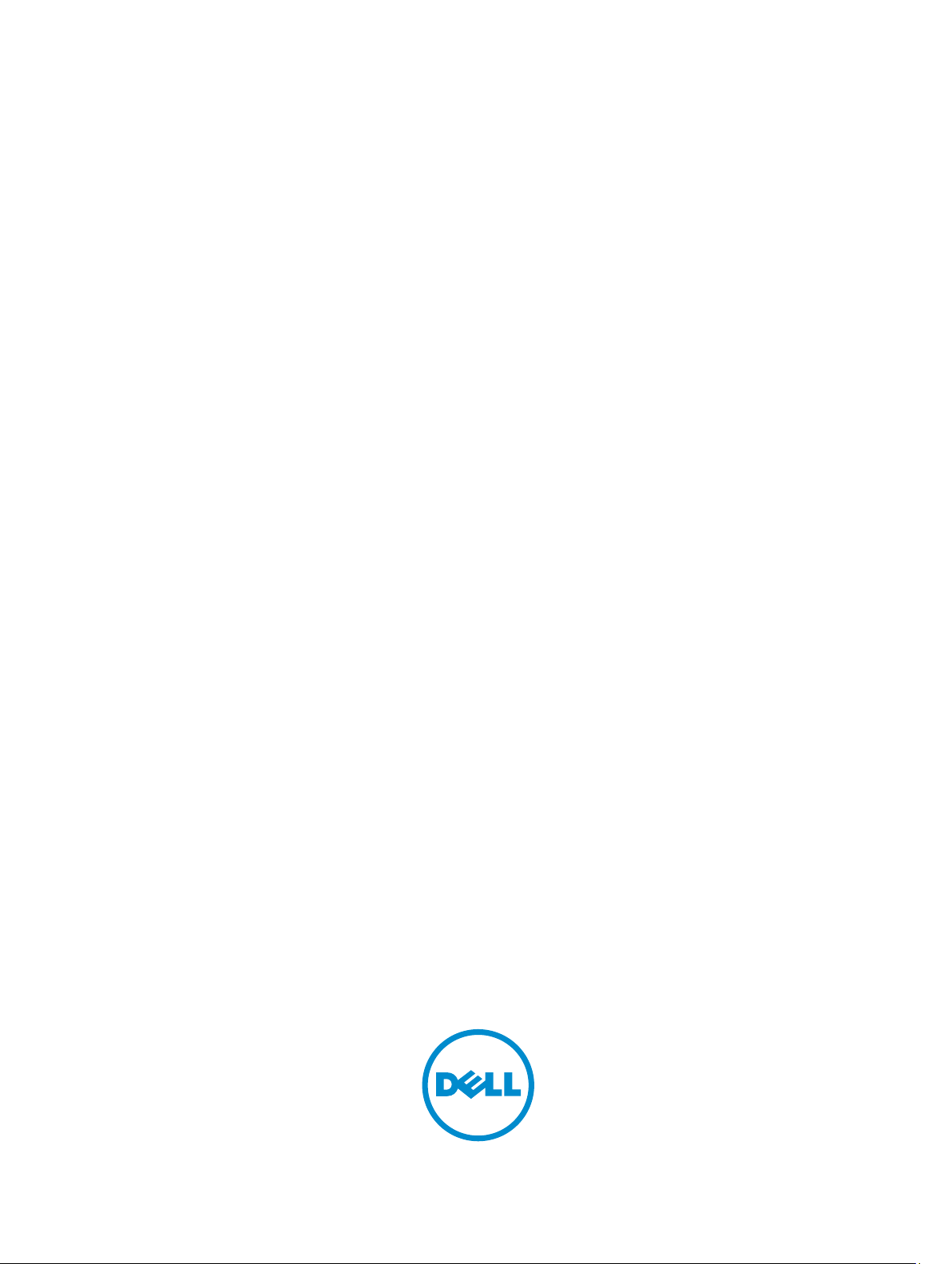
Dell Precision Tower 7810
Руководство по эксплуатации
нормативная модель: D01T
нормативный тип: D01T005
Page 2

Примечания, предупреждения и
предостережения
ПРИМЕЧАНИЕ: Указывает на важную информацию, которая поможет использовать компьютер более
эффективно.
ОСТОРОЖНО: ПРЕДУПРЕЖДЕНИЕ. Указывает на опасность повреждения оборудования или
потери данных и подсказывает, как этого избежать.
ПРЕДУПРЕЖДЕНИЕ: Указывает на риск повреждения оборудования, получения травм или на
угрозу для жизни.
Авторское право © 2014 Dell Inc. Все права защищены. Данное изделие защищено американскими и международными
законами об авторских правах и интеллектуальной собственности. Dell™ и логотип Dell являются товарными знаками
корпорации Dell в Соединенных Штатах и (или) других странах. Все другие товарные знаки и наименования, упомянутые в
данном документе, могут являться товарными знаками соответствующих компаний.
2014 - 09
Rev. A00
Page 3
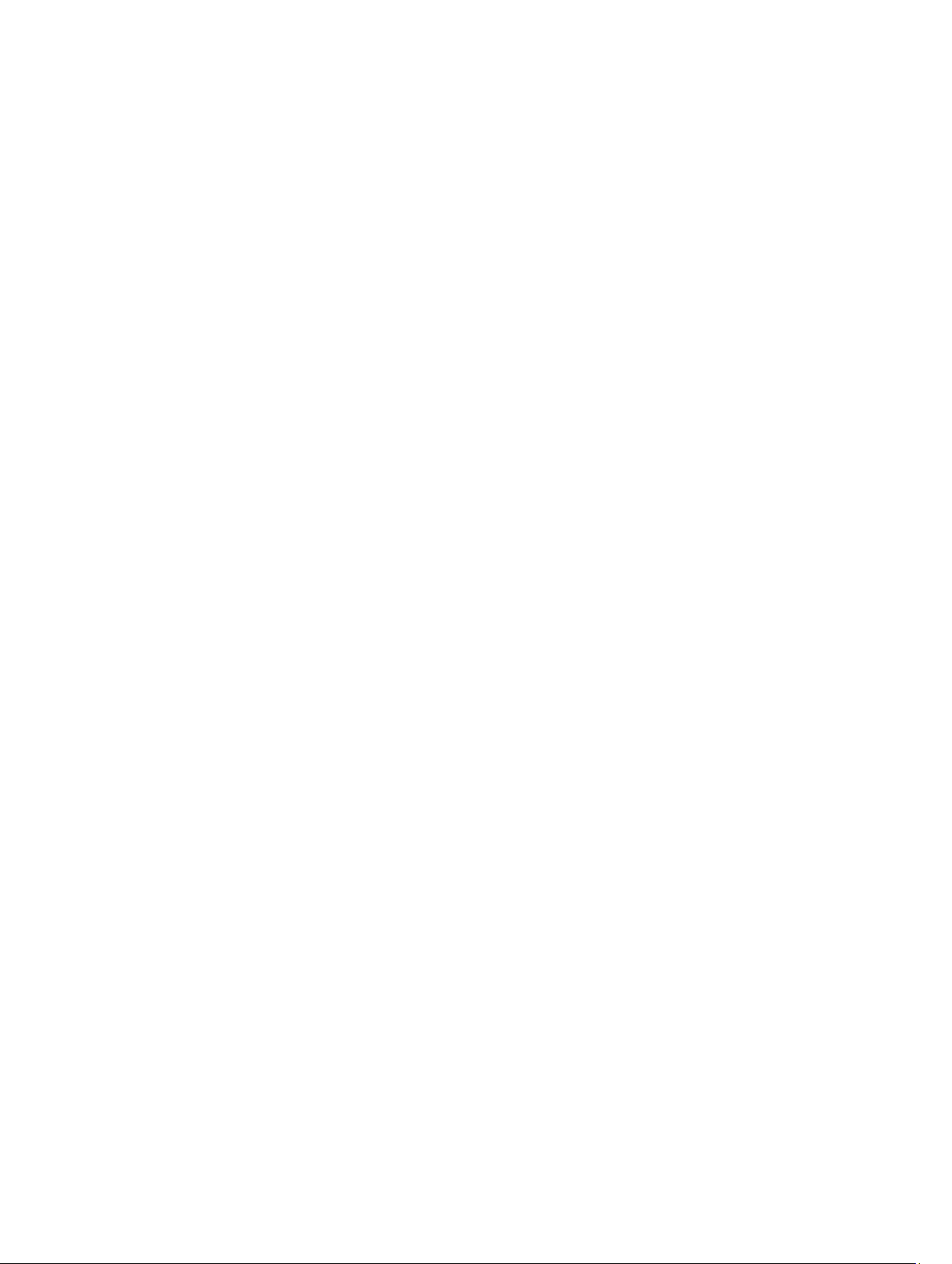
Содержание
1 Работа с компьютером.......................................................................................... 5
Подготовка к работе с внутренними компонентами компьютера............................................................5
Выключение компьютера........................................................................................................................6
После работы с внутренними компонентами компьютера.......................................................................7
2 Извлечение и установка компонентов...............................................................8
Рекомендуемые инструменты................................................................................................................. 8
Общий вид системы................................................................................................................................9
Извлечение блока питания.................................................................................................................... 11
Установка блока питания......................................................................................................................12
Снятие крышки компьютера................................................................................................................. 12
Установка крышки компьютера............................................................................................................ 13
Снятие лицевой панели.........................................................................................................................13
Установка лицевой панели....................................................................................................................14
Извлечение компактного оптического дисковода ................................................................................ 14
Установка компактного оптического дисковода ...................................................................................17
Извлечение жесткого диска...................................................................................................................17
Установка жесткого диска ...................................................................................................................20
Извлечение температурного датчика жесткого диска...........................................................................20
Установка температурного датчика жесткого диска............................................................................. 21
Снятие панели ввода-вывода................................................................................................................21
Установка панели ввода-вывода...........................................................................................................23
Извлечение отсека для памяти..............................................................................................................24
Установка отсека для памяти................................................................................................................24
Извлечение модуля памяти...................................................................................................................24
Установка модуля памяти.....................................................................................................................25
Извлечение батарейки типа «таблетка»................................................................................................ 25
Установка батарейки типа «таблетка»..................................................................................................25
Извлечение радиатора в сборе..............................................................................................................26
Установка радиатора в сборе................................................................................................................26
Извлечение вентилятора c радиатором.................................................................................................26
Установка радиатора с вентилятором................................................................................................... 27
Извлечение процессора........................................................................................................................ 28
Установка процессора.......................................................................................................................... 29
Извлечение платы PCI..........................................................................................................................29
Установка платы PCI............................................................................................................................30
Демонтаж скобы крепления платы PCIe.............................................................................................. 30
Установка скобы крепления платы PCIe...............................................................................................31
Page 4

Извлечение блока системного вентилятора...........................................................................................31
Установка блока системного вентилятора............................................................................................ 34
Извлечение платы блока питания......................................................................................................... 34
Установка платы блока питания........................................................................................................... 35
Извлечение динамика........................................................................................................................... 36
Установка динамика.............................................................................................................................36
Компоненты системной платы..............................................................................................................36
Извлечение системной платы............................................................................................................... 38
Установка системной платы.................................................................................................................40
3 Дополнительные сведения.................................................................................41
Рекомендации по работе с модулями памяти........................................................................................41
Блокировка источника питания.............................................................................................................41
4 Программа настройки системы........................................................................43
Последовательность загрузки............................................................................................................... 43
Клавиши навигации..............................................................................................................................43
Параметры настройки системы............................................................................................................ 44
Обновление BIOS ................................................................................................................................ 53
Системный пароль и пароль программы настройки..............................................................................54
Назначение системного пароля и пароля программы настройки.....................................................54
Удаление и изменение существующего системного пароля или пароля настройки системы.......... 55
Отключение системного пароля......................................................................................................56
5 Диагностика......................................................................................................... 57
Диагностика расширенной предзагрузочной оценки системы (ePSA)...................................................57
6 Поиск и устранение неполадок.........................................................................59
Диагностические светодиодные индикаторы........................................................................................59
Сообщения об ошибках........................................................................................................................ 62
Ошибки, полностью останавливающие работу компьютера........................................................... 62
Ошибки, которые не останавливают работу компьютера............................................................... 62
Ошибки, приостанавливающие работу компьютера....................................................................... 62
7 Технические характеристики........................................................................... 64
8 Обращение в компанию Dell.............................................................................70
Page 5
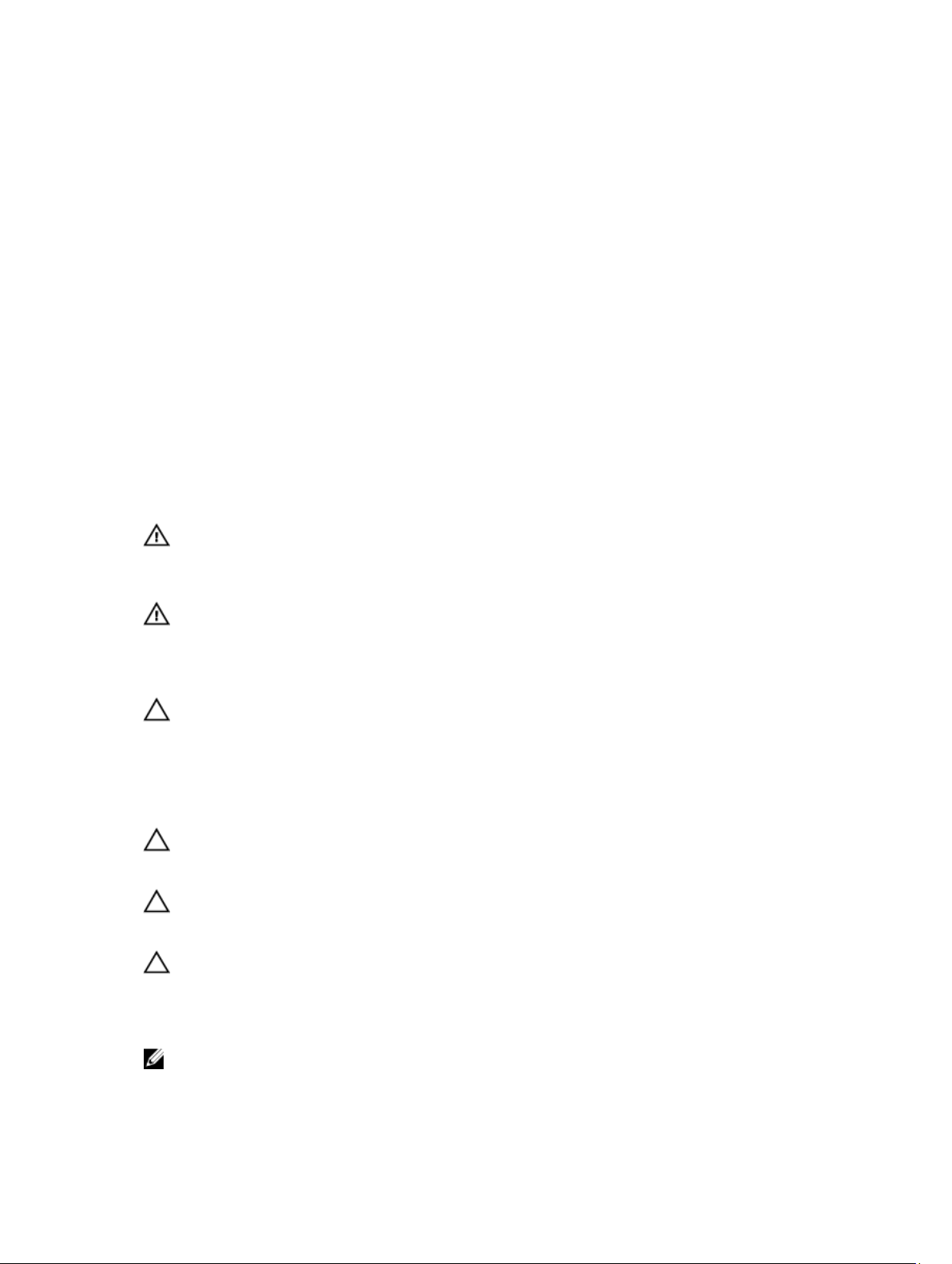
1
Работа с компьютером
Подготовка к работе с внутренними компонентами компьютера
Во избежание повреждения компьютера и для собственной безопасности следуйте приведенным ниже
указаниям по технике безопасности. Если не указано иное, каждая процедура, предусмотренная в данном
документе, подразумевает соблюдение следующих условий:
• прочитаны указания по технике безопасности, прилагаемые к компьютеру;
• для замены компонента или установки отдельно приобретенного компонента выполните процедуру снятия
в обратном порядке.
ПРЕДУПРЕЖДЕНИЕ: Отсоедените компьютер от всех источников питания перед снятием
крышки компьютера или панелей. После окончания работы с внутренними компонентами
компьютера, установите все крышки, панели и винты на место, перед тем как, подключить
компьютер к источнику питания.
ПРЕДУПРЕЖДЕНИЕ: Перед началом работы с внутренними компонентами компьютера
ознакомьтесь с указаниями по технике безопасности, прилагаемыми к компьютеру.
Дополнительные сведения о рекомендуемых правилах техники безопасности можно посмотреть на
начальной странице раздела, посвященного соответствию нормативным требованиям:
www.dell.com/regulatory_compliance .
ОСТОРОЖНО: Многие виды ремонта могут быть выполнены только сертифицированным
техническим специалистом. Вам следует устранять неполадки и выполнять простой ремонт,
разрешенный в соответствии с документацией к изделию или проводимый в соответствии с
указаниями, которые можно найти в Интернете, получить по телефону или в службе технической
поддержки. На повреждения, причиной которых стало обслуживание без разрешения компании
Dell, гарантия не распространяется. Прочтите инструкции по технике безопасности, прилагаемые к
изделию, и следуйте им.
ОСТОРОЖНО: Во избежание электростатического разряда следует заземлиться, надев
антистатический браслет или периодически прикасаясь к некрашеной металлической поверхности
(например, к разъемам на задней панели компьютера).
ОСТОРОЖНО: Соблюдайте осторожность при обращении с компонентами и платами. Не следует
дотрагиваться до компонентов и контактов платы. Держите плату за края или за металлическую
монтажную скобу. Такие компоненты, как процессор, следует держать за края, а не за контакты.
ОСТОРОЖНО: При отсоединении кабеля беритесь за разъем или специальную петлю на нем. Не
тяните за кабель. На некоторых кабелях имеются разъемы с фиксирующими защелками. Перед
отсоединением кабеля такого типа необходимо нажать на фиксирующие защелки. При
разъединении разъемов старайтесь разносить их по прямой линии, чтобы не погнуть контакты. А
перед подсоединением кабеля убедитесь в правильной ориентации и соосности частей разъемов.
ПРИМЕЧАНИЕ: Цвет компьютера и некоторых компонентов может отличаться от цвета, указанного в
этом документе.
5
Page 6
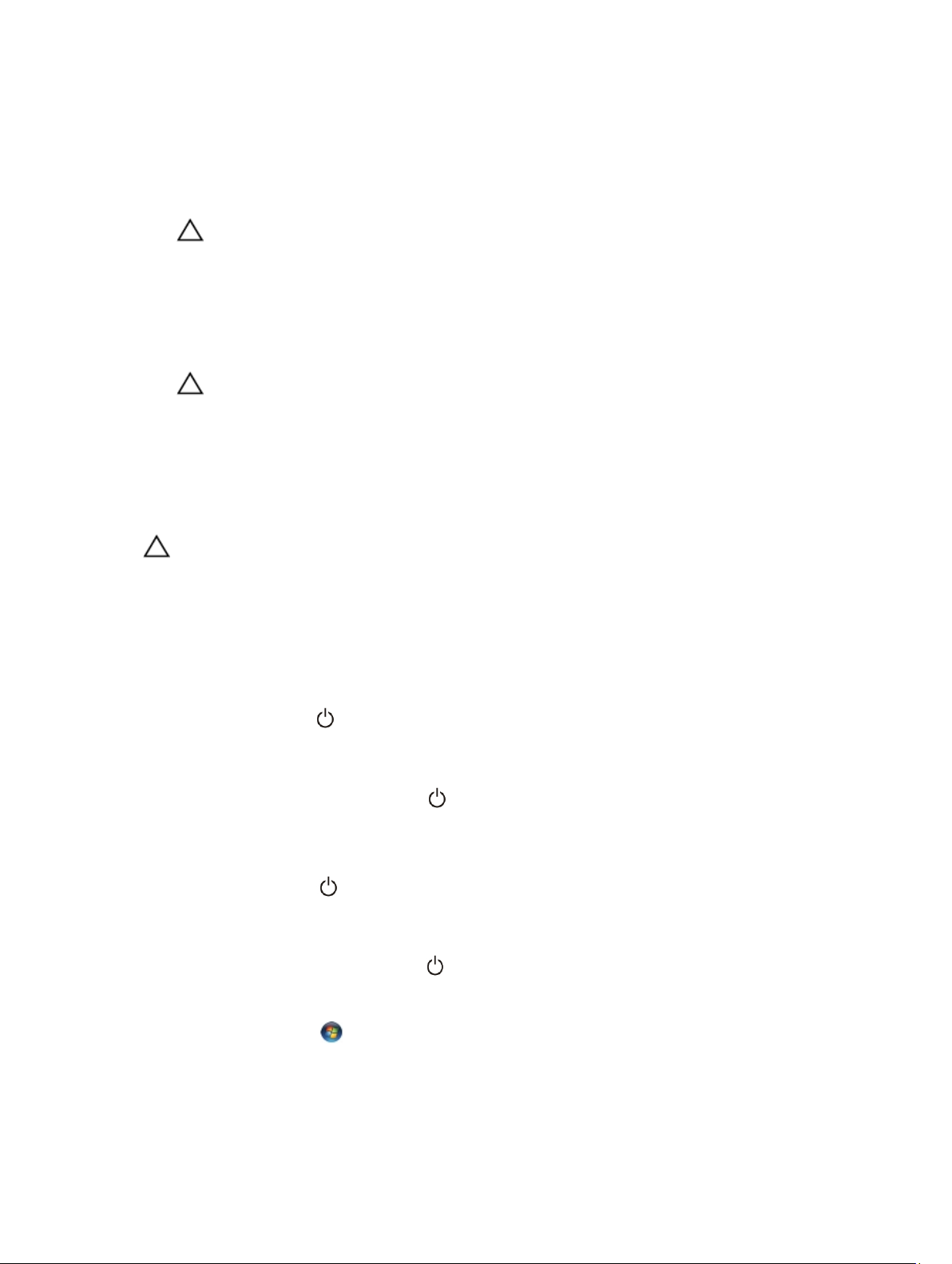
Во избежание повреждения компьютера выполните следующие шаги, прежде чем приступать к работе с
внутренними компонентами компьютера.
1. Чтобы не поцарапать крышку компьютера, работы следует выполнять на плоской и чистой поверхности.
2. Выключите компьютер (см. раздел Выключение компьютера).
ОСТОРОЖНО: При отсоединении сетевого кабеля необходимо сначала отсоединить его от
компьютера, а затем от сетевого устройства.
3. Отсоедините от компьютера все сетевые кабели.
4. Отсоедините компьютер и все внешние устройства от электросети.
5. Нажмите и не отпускайте кнопку питания, пока компьютер не подключен к электросети, чтобы заземлить
системную плату.
6. Снимите крышку.
ОСТОРОЖНО: Прежде чем прикасаться к чему-либо внутри компьютера, снимите
статическое электричество, прикоснувшись к некрашеной металлической поверхности
(например, на задней панели компьютера). Во время работы периодически прикасайтесь к
некрашеной металлической поверхности, чтобы снять статическое электричество, которое
может повредить внутренние компоненты.
Выключение компьютера
ОСТОРОЖНО: Во избежание потери данных сохраните и закройте все открытые файлы и выйдите
из всех открытых программ перед выключением компьютера.
1. Завершите работу операционной системы.
• В Windows 8.1:
– При использовании сенсорного устройства:
a. Быстро проведите пальцем с правого края экрана, открыв меню панели Charms, и выберите
пункт Параметры.
b. Выберите а затем выберите Завершение работы.
или
* На главном экране коснитесь а затем выберите Завершение работы.
– При использовании мыши:
a. Укажите мышью правый верхний угол экрана и щелкните Параметры.
b. Щелкните а затем выберите Завершение работы.
или
* На главном экране щелкните а затем выберите Завершение работы.
• В Windows 7:
1. Нажмите Пуск .
6
Page 7
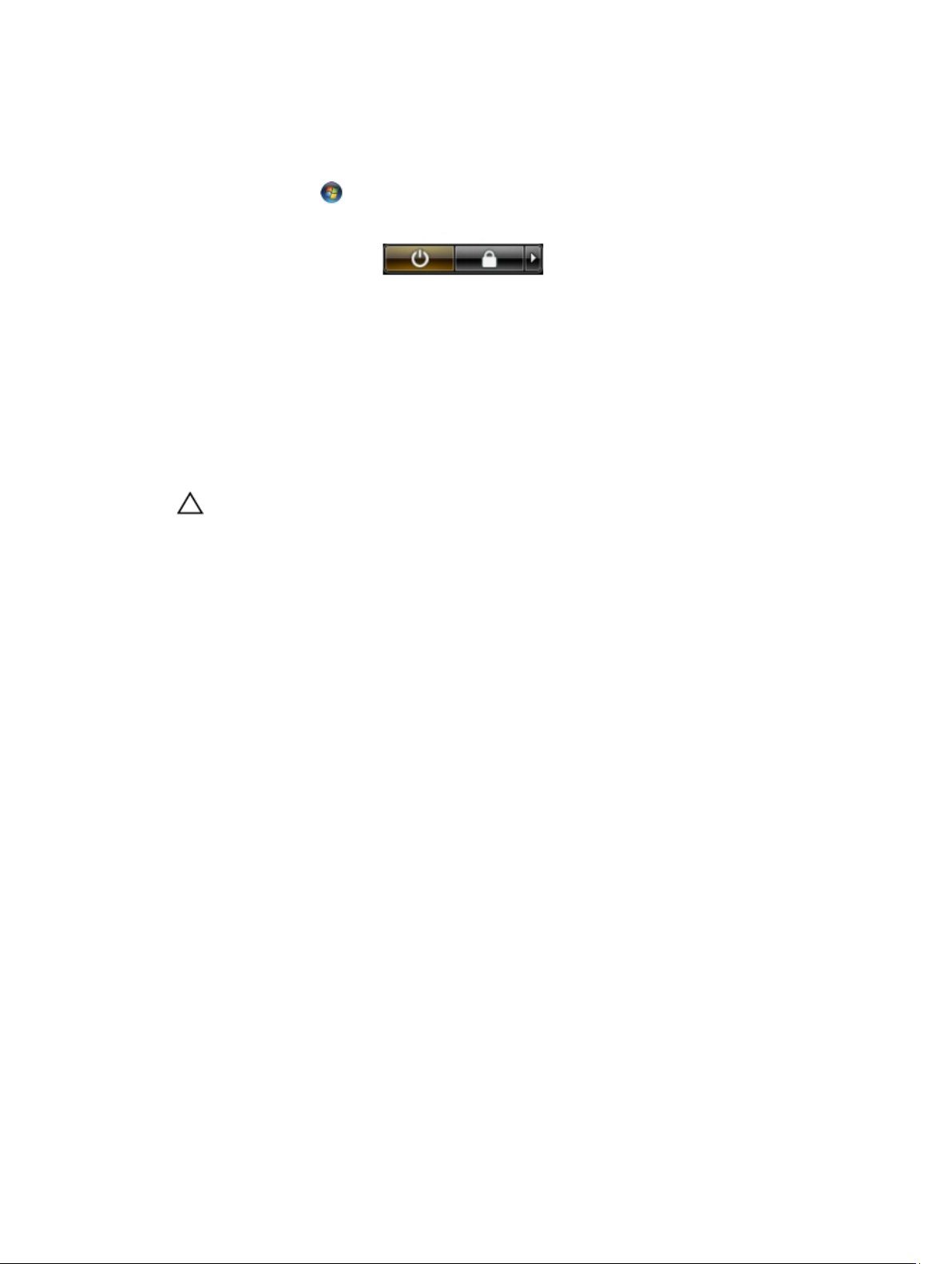
2. Щелкните Завершение работы.
или
1. Нажмите Пуск .
2. Нажмите стрелку в нижнем правом углу меню Пуск, как показано ниже, и нажмите
Выключение . .
2. Убедитесь, что компьютер и все подключенные к нему устройства выключены. Если компьютер и
подключенные устройства не выключились автоматически по завершении работы операционной системы,
нажмите и не отпускайте кнопку питания примерно 6 секунд, пока они не выключатся.
После работы с внутренними компонентами компьютера
После завершения любой процедуры замены не забудьте подсоединить все внешние устройства, платы и
кабели, прежде чем включать компьютер.
1. Установите на место крышку.
ОСТОРОЖНО: Чтобы подсоединить сетевой кабель, сначала подсоедините его к сетевому
устройству, а затем к компьютеру.
2. Подсоедините к компьютеру все телефонные или сетевые кабели.
3. Подключите компьютер и все внешние устройства к электросети.
4. Включите компьютер.
5. Если требуется, проверьте правильность работы компьютера, запустив программу Dell Diagnostics.
7
Page 8
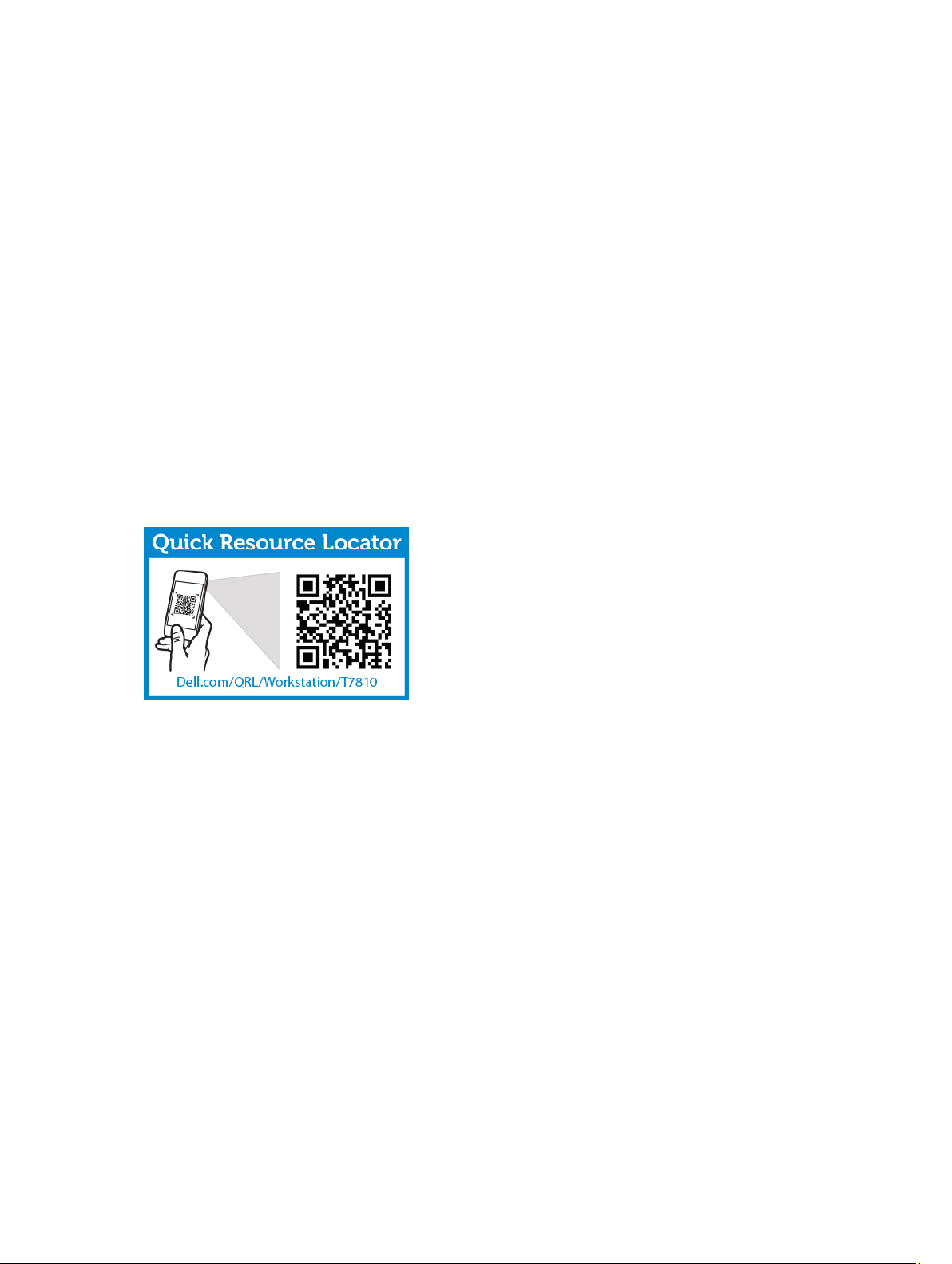
2
Извлечение и установка компонентов
В этом разделе приведены подробные сведения по извлечению и установке компонентов данного компьютера.
Рекомендуемые инструменты
Для выполнения процедур, описанных в этом документе, могут потребоваться следующие инструменты:
• небольшая шлицевая отвертка
• отвертка Phillips № 2
• крестовая отвертка № 1
• небольшая пластиковая палочка.
Для доступа к обучающим видеоматериалам, документации и решениям для поиска и устранения неполадок
считайте этот QR-код или перейдите по ссылке http://www.Dell.com/QRL/Workstation/T7810
8
Page 9
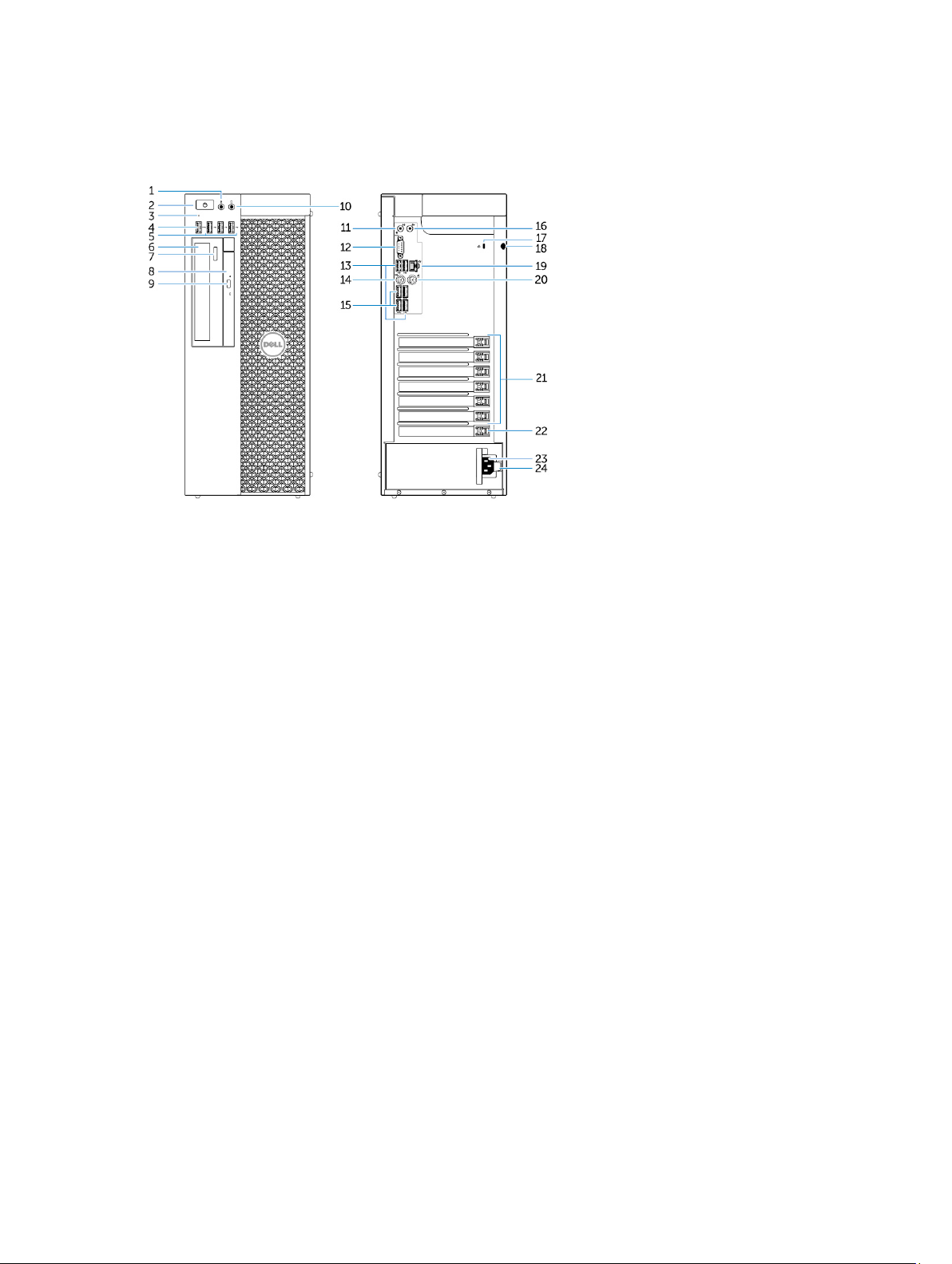
Общий вид системы
Рисунок 1. Вид компьютера T7810 спереди и сзади
1. разъем для микрофона
2. кнопка питания, индикатор питания
3. индикатор работы жесткого диска
4. разъем USB 3.0
5. разъемы USB 2.0
6. оптический дисковод (дополнительно)
7. кнопка открытия лотка оптического дисковода (дополнительно)
8. оптический дисковод (дополнительно)
9. кнопка открытия лотка оптического дисковода (дополнительно)
10. разъем для наушников
11. разъем линейного входа/разъем для микрофона
12. разъем последовательного порта
13. разъемы USB 2.0
14. разъем клавиатуры PS/2
15. разъемы USB 3.0
16. разъем линейного выхода
17. гнездо для защитного троса
18. проушина для навесного замка
19. сетевой разъем
20. разъем мыши PS/2
21. активные слоты плат расширения
9
Page 10

22. механический слот
23. разъем кабеля питания
24. защелка блока питания
Рисунок 2. Вид компьютера T7810 изнутри
1. радиатор процессора со встроенным
2. лицевую панель
вентилятором
3. оптический дисковод 4. жесткие диски
5. кожух кабеля блока питания 6. Графический адаптер
7. датчик вскрытия корпуса
10
Page 11
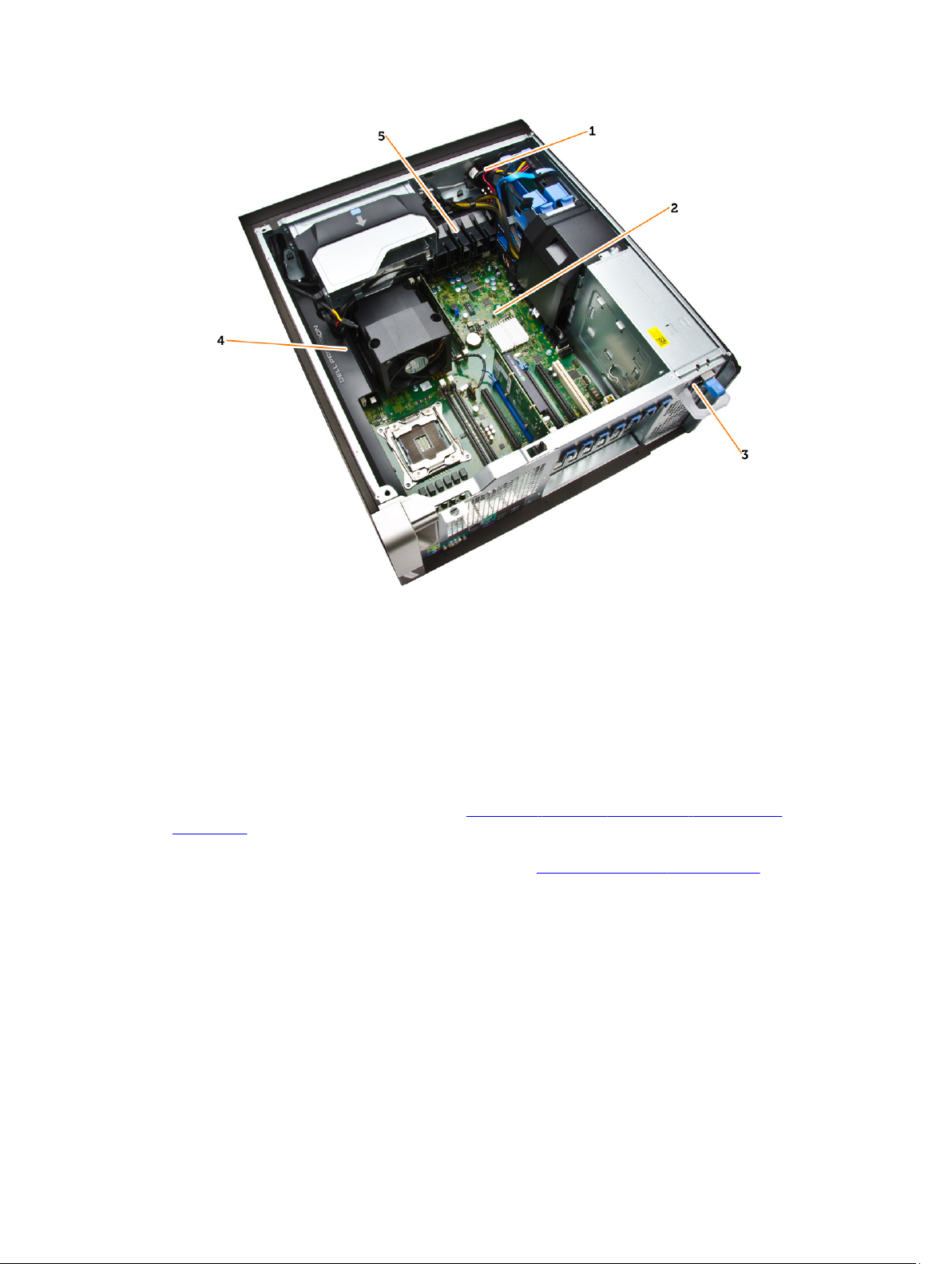
Рисунок 3. Вид компьютера T7810 изнутри
1. динамик
2. системная плата
3. блок питания
4. отсек для памяти
5. скоба крепления платы PCIe
Извлечение блока питания
1. Выполните процедуры, приведенные в разделе Подготовка к работе с внутренними компонентами
компьютера.
2. Если блок питания заблокирован, выверните винт, чтобы разблокировать его. Для получения более
подробных сведений обратитесь к разделу, посвященному функции блокировки блока питания.
3. Выполните следующие действия, как показано на рисунке:
a. Возьмитесь за ручку и нажмите на синюю защелку, чтобы высвободить блок питания [1,2].
b. Потяните за ручку, чтобы извлечь блок питания из компьютера.
11
Page 12

Установка блока питания
1. Возьмитесь за ручку и задвиньте блок питания в компьютер.
2. Выполните процедуры, приведенные в разделе После работы с внутренними компонентами компьютера.
Снятие крышки компьютера
1. Выполните процедуры, приведенные в разделе Подготовка к работе с внутренними компонентами
компьютера.
2. Поднимите защелку крышки.
3. Приподнимите крышку под углом в 45 градусов и снимите с компьютера.
12
Page 13
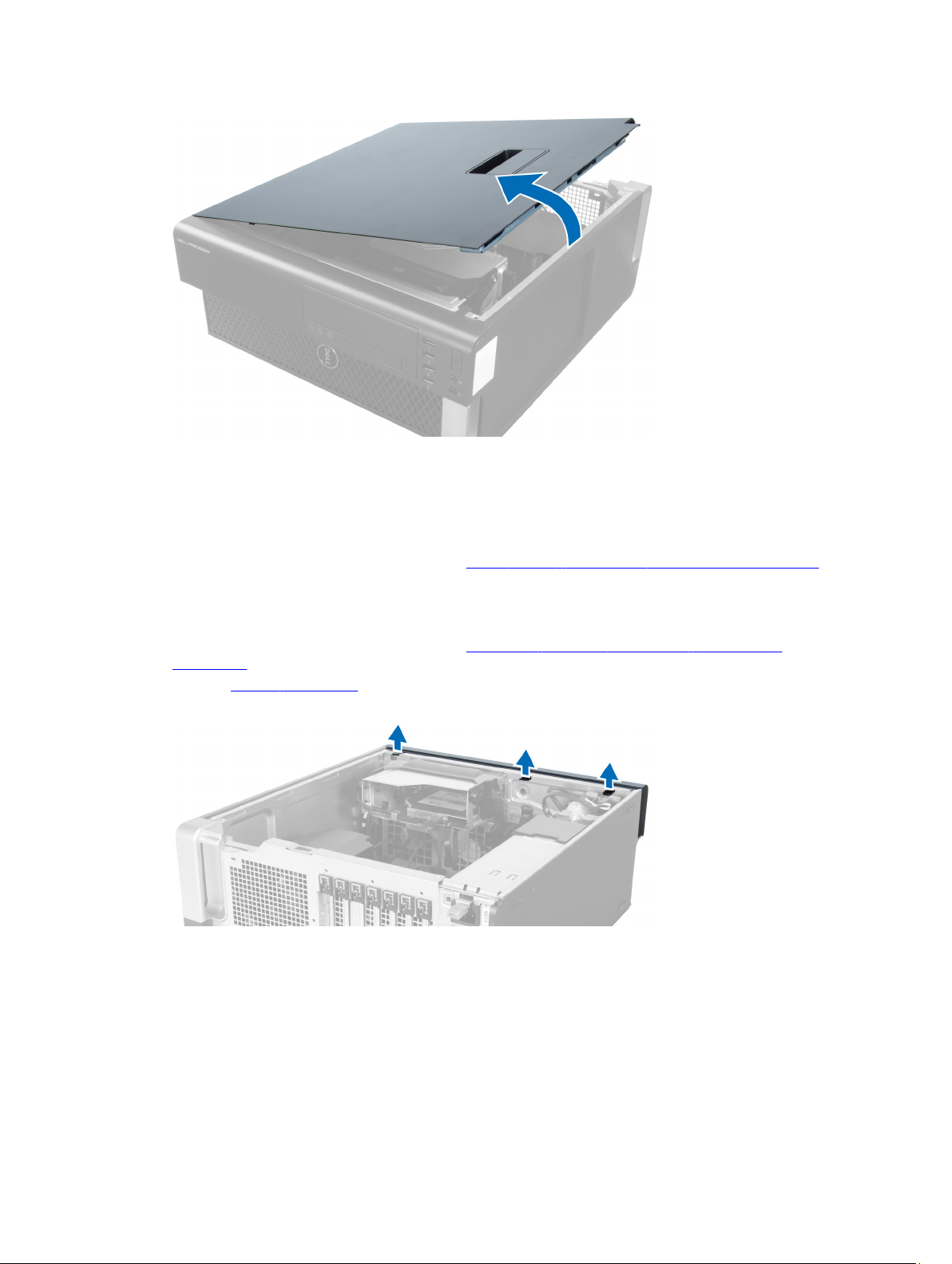
Установка крышки компьютера
1. Установите крышку компьютера на корпус.
2. Прижмите крышку до щелчка.
3. Выполните процедуры, приведенные в разделе После работы с внутренними компонентами компьютера.
Снятие лицевой панели
1. Выполните процедуры, приведенные в разделе Подготовка к работе с внутренними компонентами
компьютера.
2. Снимите крышку компьютера.
3. Отогните фиксаторы лицевой панели, расположенные на кромке лицевой панели, от корпуса компьютера.
4. Поверните и отведите лицевую панель от компьютера, чтобы высвободить зацепы на обратной стороне
панели из корпуса.
13
Page 14

Установка лицевой панели
1. Вставьте защелки, расположенные вдоль нижней кромки лицевой панели, в пазы в передней части
корпуса компьютера.
2. Поверните лицевую панель в направлении компьютера, чтобы сработали и встали на место фиксаторы
лицевой панели (при этом должен быть слышен щелчок).
3. Установите крышку компьютера.
4. Выполните процедуры, приведенные в разделе После работы с внутренними компонентами компьютера.
Извлечение компактного оптического дисковода
1. Выполните процедуры, приведенные в разделе Подготовка к работе с внутренними компонентами
компьютера.
2. Снимите крышку компьютера.
3. Отсоедините от оптического дисковода кабели передачи данных и питания.
4. Извлеките кабели из защелок.
14
Page 15

5. Нажмите на карабин, чтобы открыть защелку, удерживающую кабели на боковой поверхности скобы
оптического дисковода.
6. Поднимите кабели.
15
Page 16

7. Поднимите фиксатор на верхней части отсека для оптического дисковода.
8. Удерживая фиксатор, выдвиньте отсек оптического дисковода из лотка.
9. Выкрутите винты, с помощью которых оптический дисковод крепится к отсеку для оптических приводов.
16
Page 17
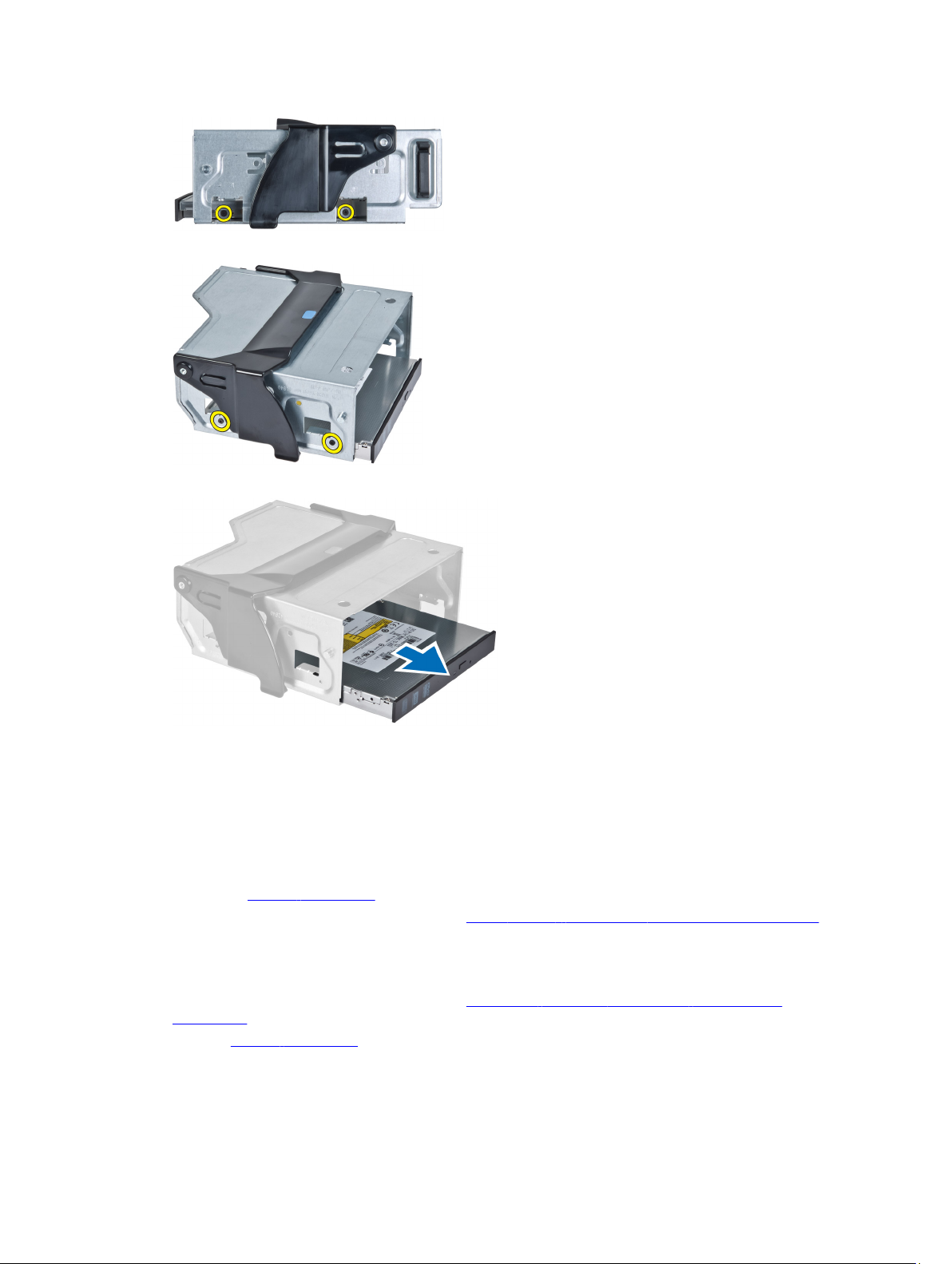
10. Выкрутите винты, с помощью которых оптический дисковод крепится к отсеку для оптических приводов.
11. Извлеките оптический дисковод из отсека для оптических приводов.
Установка компактного оптического дисковода
1. Приподнимите защелку и задвиньте скобу оптического дисковода в отсек.
2. Нажмите на карабин, чтобы открыть защелку и поместить кабели в зажим.
3. Подсоедините кабель питания к задней панели оптического дисковода.
4. Подсоедините кабель передачи данных к задней панели оптического дисковода.
5. Установите крышку компьютера.
6. Выполните процедуры, приведенные в разделе После работы с внутренними компонентами компьютера.
Извлечение жесткого диска
1. Выполните процедуры, приведенные в разделе Подготовка к работе с внутренними компонентами
компьютера.
2. Снимите крышку компьютера.
3. Отсоедините от жесткого диска кабель питания и кабель передачи данных.
17
Page 18

4. Нажмите на защелки с каждой стороны скобы жесткого диска.
5. Выдвиньте жесткий диск из отсека.
18
Page 19

6. Если установлен жесткий диск 2,5", выверните винты и приподнимите жесткий диск , чтобы извлечь его
из контейнера.
7. Если установлен жесткий диск 3,5", отогните скобу жесткого диска с обеих сторон, чтобы освободить
жесткий диск.
8. Приподнимите жесткий диск в вертикальном направлении, чтобы извлечь его из скобы жесткого диска.
19
Page 20
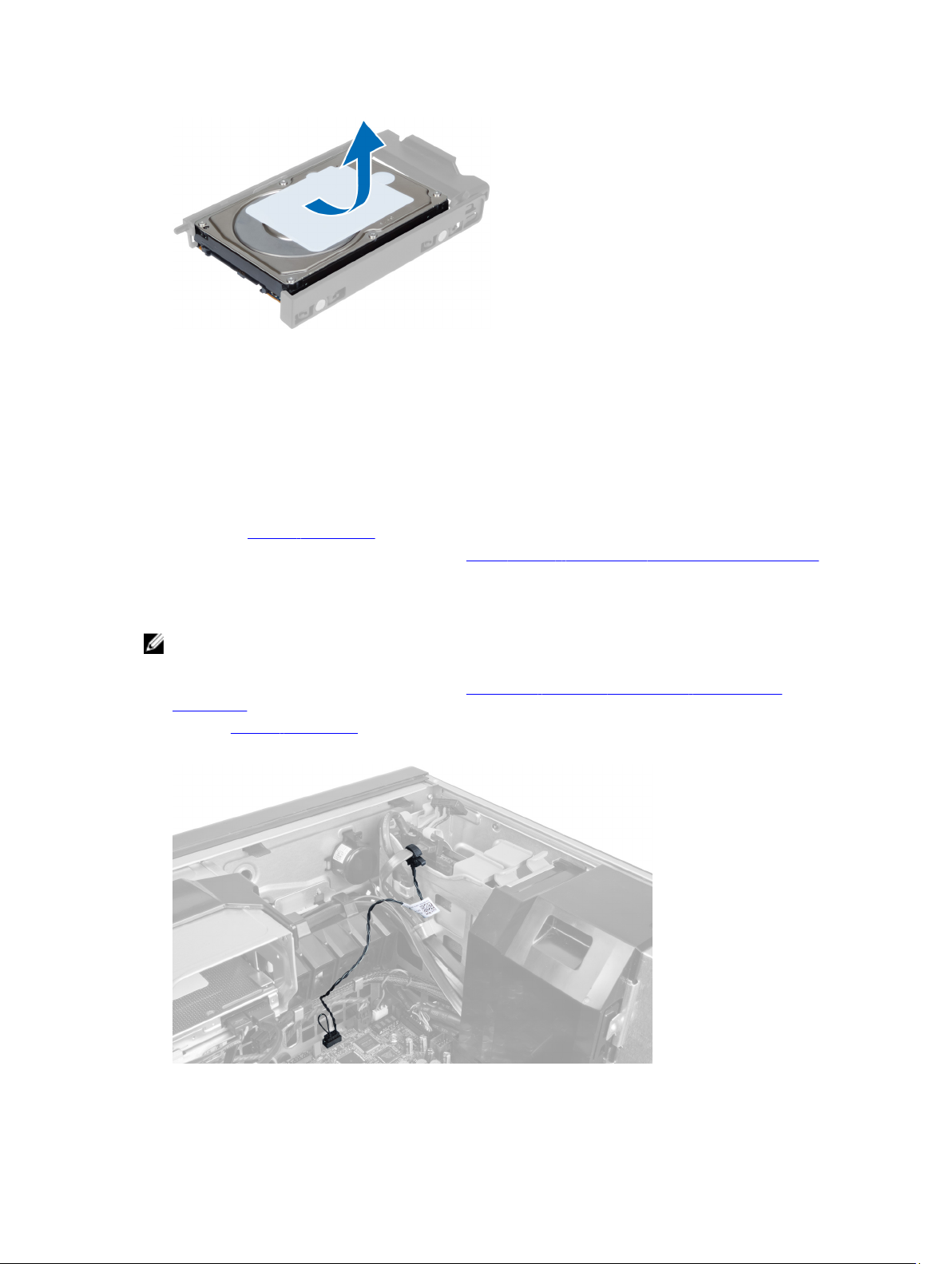
Установка жесткого диска
1. Если в компьютере установлен жесткий диск 3,5", установите жесткий диск и нажмите на защелки
контейнера для жестких дисков.
2. Если на компьютере установлен жесткий диск 2,5", поместите его в лоток для жестких дисков и затяните
винты, чтобы закрепить его.
3. Зафиксируйте жесткий диск в корзине для жестких дисков и вставьте его в отсек.
4. Подключите кабель питания жесткого диска и кабель передачи данных.
5. Установите крышку компьютера.
6. Выполните процедуры, приведенные в разделе После работы с внутренними компонентами компьютера.
Извлечение температурного датчика жесткого диска
ПРИМЕЧАНИЕ: Температурный датчик жесткого диска является дополнительным компонентом и
может не входить в комплект поставки компьютера.
1. Выполните процедуры, приведенные в разделе Подготовка к работе с внутренними компонентами
компьютера.
2. Снимите крышку компьютера.
3. Найдите температурный датчик жесткого диска, подсоединенный к системной плате.
20
Page 21

4. Отсоедините кабель температурного датчика жесткого диска от системной платы.
5. Откройте защелку, фиксирующую температурный датчик жесткого диска. В данном случае датчик
крепится к жесткому диску.
Установка температурного датчика жесткого диска
ПРИМЕЧАНИЕ: Температурный датчик жесткого диска является дополнительным компонентом и
может не входить в комплект поставки компьютера.
1. Подсоедините температурный датчик к жесткому диску SAS, температуру которого необходимо
отслеживать, и закрепите его защелкой.
2. Подсоедините кабель температурного датчика жесткого диска к системной плате.
3. Установите крышку компьютера.
4. Выполните процедуры, приведенные в разделе После работы с внутренними компонентами компьютера.
Снятие панели ввода-вывода
1. Выполните процедуры, приведенные в разделе Подготовка к работе с внутренними компонентами
компьютера.
2. Снимите:
a. крышка корпуса компьютера
b. лицевую панель
3. Выкрутите винты, с помощью которых отсек для панели ввода-вывода крепится к корпусу компьютера.
21
Page 22

4. Извлеките отсек для панели ввода-вывода из корпуса.
5. Отсоедините кабели, которые удерживают панель ввода-вывода, и извлеките панель из компьютера.
22
Page 23

6. Выкрутите винты, которые фиксируют панель ввода-вывода в отсеке для панели ввода-вывода.
7. Извлеките панель ввода-вывода из отсека для панели ввода-вывода.
Установка панели ввода-вывода
1. Замените панель ввода-вывода в отсеке для панели ввода-вывода.
2. Закрутите винты, которые фиксируют панель ввода-вывода в отсеке для панели ввода-вывода.
3. Подсоедините кабели к панели ввода-вывода.
4. Установите модуль USB 3.0 в соответствующий слот.
5. Закрутите винты, с помощью которых модуль USB 3.0 крепится к панели ввода-вывода.
6. Снова установите панель ввода-вывода в соответствующий слот.
7. Закрутите винты, с помощью которых отсек для панели ввода-вывода крепится к корпусу компьютера.
8. Установите:
a. лицевую панель
b. крышка корпуса компьютера
9. Выполните процедуры, приведенные в разделе После работы с внутренними компонентами компьютера.
23
Page 24

Извлечение отсека для памяти
1. Выполните процедуры, приведенные в разделе Подготовка к работе с внутренними компонентами
компьютера.
2. Снимите:
a. крышка корпуса компьютера
b. оптический дисковод
3. Нажмите на фиксатор на отсеке для памяти и извлеките его из компьютера.
Установка отсека для памяти
1. Установите модуль отсека для памяти и нажмите до щелчка, пока модуль не встанет на место.
2. Установите:
a. оптический дисковод
b. крышка корпуса компьютера
3. Выполните процедуры, приведенные в разделе После работы с внутренними компонентами компьютера.
Извлечение модуля памяти
1. Выполните процедуры, приведенные в разделе Подготовка к работе с внутренними компонентами
компьютера.
2. Снимите:
a. крышка корпуса компьютера
b. оптический дисковод
c. отсек для памяти
3. Нажмите фикcаторы с двух сторон модуля памяти и поднимите его, чтобы извлечь из компьютера.
ПРИМЕЧАНИЕ: Наклон модуля DIMM во время извлечения может привести к повреждению
модуля DIMM.
24
Page 25

Установка модуля памяти
1. Вставьте модуль памяти в разъем памяти.
2. Нажмите на модуль памяти, чтобы сработали фиксаторы, которыми крепится модуль памяти.
ПРИМЕЧАНИЕ: Наклон модуля DIMM во время установки может привести к повреждению модуля
DIMM.
3. Установите:
a. отсек для памяти
b. оптический дисковод
c. крышка корпуса компьютера
4. Выполните процедуры, приведенные в разделе После работы с внутренними компонентами компьютера.
Извлечение батарейки типа «таблетка»
1. Выполните процедуры, приведенные в разделе Подготовка к работе с внутренними компонентами
компьютера.
2. Снимите:
a. крышка корпуса компьютера
b. платы PCIe (слот 2 — дополнительно)
3. Разожмите защелку батарейки, чтобы она выскочила из гнезда. Извлеките батарейку типа «таблетка» из
компьютера.
Установка батарейки типа «таблетка»
1. Вставьте батарейку типа «таблетка» в соответствующее гнездо на системной плате.
2. Нажмите на батарейку типа «таблетка», чтобы сработала защелка, удерживающая ее на месте.
3. Установите:
25
Page 26

a. платы PCIe (слот 2 — дополнительно)
b. крышка корпуса компьютера
4. Выполните процедуры, приведенные в разделе После работы с внутренними компонентами компьютера.
Извлечение радиатора в сборе
1. Выполните процедуры, приведенные в разделе Подготовка к работе с внутренними компонентами
компьютера.
2. Снимите:
a. крышка корпуса компьютера
b. оптический дисковод (требуется только для извлечения радиатора в сборе для ЦПУ 1)
3. Выполните следующие действия:
a. Отсоедините кабель вентилятора от системной платы [1].
b. Ослабьте невыпадающие винты, фиксирующие радиатор в сборе [2].
c. Приподнимите радиатор и извлеките его из компьютера [3].
4. Чтобы извлечь из компьютера второй модуль радиатора повторите шаг 4.
Установка радиатора в сборе
1. Поместите радиатор в сборе в корпус компьютера.
2. Закрутите невыпадающие винты, с помощью которых радиатор в сборе крепится к системной плате.
ПРИМЕЧАНИЕ: Если винты закручены неровно, это может привести к повреждению системы.
3. Подсоедините кабель радиатора в сборе к системной плате.
4. Установите:
a. оптический дисковод (требуется только для извлечения радиатора в сборе для ЦПУ 1)
b. крышка корпуса компьютера
5. Выполните процедуры, приведенные в разделе После работы с внутренними компонентами компьютера.
Извлечение вентилятора c радиатором.
1. Выполните процедуры, приведенные в разделе Подготовка к работе с внутренними компонентами
компьютера.
2. Снимите:
a. крышка корпуса компьютера
26
Page 27

b. оптический дисковод (требуется только для извлечения радиатора для ЦПУ 1)
c. радиатор в сборе
3. Выдвиньте изолирующие втулки, которыми вентилятор радиатора крепится к блоку радиатора.
4. Выдвиньте вентилятор радиатора из блока радиатора.
Установка радиатора с вентилятором
1. Вставьте вентилятор радиатора в блок радиатора.
2. Вставьте изолирующие втулки, чтобы прикрепить вентилятор радиатора к блоку радиатора.
3. Установите:
a. радиатор в сборе
b. оптический дисковод (требуется только для установки радиатора для ЦПУ 1)
c. крышка корпуса компьютера
4. Выполните процедуры, приведенные в разделе После работы с внутренними компонентами компьютера.
27
Page 28

Извлечение процессора
1. Выполните процедуры, приведенные в разделе Подготовка к работе с внутренними компонентами
компьютера.
2. Снимите:
a. крышка корпуса компьютера
b. оптический дисковод (требуется только для извлечения ЦПУ 1).
c. радиатор в сборе
3. Чтобы снять процессор, выполните следующее.
ПРИМЕЧАНИЕ: Крышка процессора удерживается двумя рычажками. На рычажках имеются
значки, указывающие какой рычажок следует открывать и закрывать первым.
a. Нажмите на первый рычажок, удерживающий крышку процессора, и отведите в сторону, чтобы
высвободить его из-под зацепа [1].
b. Повторите шаг «А», чтобы высвободить второй рычажок из-под зацепа [2].
c. Приподнимите рычажок, чтобы высвободить его из-под зацепа [3].
d. Нажмите на первый рычажок [4].
e. Приподнимите и снимите крышку процессора [5].
f. Приподнимите процессор, извлеките его из гнезда и поместите в антистатическую упаковку [6].
ПРИМЕЧАНИЕ: Повреждение контактов при извлечении процессора может привести к
неисправной работе процессора.
4. Повторите перечисленные выше действия, чтобы извлечь второй процессор (если таковой установлен) из
компьютера.
28
Page 29

Чтобы убедиться, что данный компьютер имеет два гнезда для установки процессоров, обратитесь к
разделу «Компоненты системной платы».
Установка процессора
1. Установите процессор в гнездо.
2. Установите крышку процессора.
ПРИМЕЧАНИЕ: Крышка процессора удерживается двумя рычажками. На рычажках имеются
значки, указывающие какой рычажок следует открывать и закрывать первым.
3. Подведите первый рычажок под зацеп, чтобы зафиксировать процессор.
4. Повторите шаг «3», чтобы подвести под зацеп второй рычажок.
5. Установите:
a. радиатор в сборе
b. оптический дисковод (требуется только при установке ЦПУ 1).
c. крышка корпуса компьютера
6. Выполните процедуры, приведенные в разделе После работы с внутренними компонентами компьютера.
Извлечение платы PCI
1. Выполните процедуры, приведенные в разделе Подготовка к работе с внутренними компонентами
компьютера.
2. Снимите крышку компьютера.
3. Откройте пластиковый фиксатор, фиксирующий плату PCI на слоте.
4. Нажмите на фиксатор и извлеките плату PCI из компьютера.
29
Page 30

Установка платы PCI
1. Вставьте плату расширения в гнездо платы и зафиксируйте защелку.
2. Установите пластиковую защелку, которой плата PCI крепится к слоту платы.
3. Установите крышку компьютера.
4. Выполните процедуры, приведенные в разделе После работы с внутренними компонентами компьютера.
Демонтаж скобы крепления платы PCIe
1. Выполните процедуры, приведенные в разделе Подготовка к работе с внутренними компонентами
компьютера.
2. Снимите:
a. крышка корпуса компьютера
b. платы PCIe
3. Выполните следующие действия, как показано на рисунке:
a. Снимите кабели с зажимов [1].
b. Нажмите и передвиньте защелку скобы крепления платы PCIe, чтобы снять ее [2].
c. Снимите скобу крепления платы PCIe с компьютера [3].
30
Page 31

Установка скобы крепления платы PCIe
1. Поместите скобу крепления платы PCIe в соответствующий слот и зафиксируйте защелки.
2. Протяните кабели через зажимы, чтобы зафиксировать их.
3. Установите:
a. платы PCIe
b. крышка корпуса компьютера
4. Выполните процедуры, приведенные в разделе После работы с внутренними компонентами компьютера.
Извлечение блока системного вентилятора
1. Выполните процедуры, приведенные в разделе Подготовка к работе с внутренними компонентами
компьютера.
2. Снимите:
a. крышка корпуса компьютера
b. оптический дисковод
c. скобу крепления платы PCIe
d. отсек для памяти
e. системная плата
3. Извлеките кабель системной платы из фиксатора.
31
Page 32

4. Выверните винты, которыми крепится отсек для дисков.
5. Выполните следующие действия, как показано на рисунке:
a. Открутите винты, с помощью которых блок системного вентилятора крепится к корпусу [1].
b. Приподнимите и извлеките блок системного вентилятора из корпуса [2].
32
Page 33

6. Подденьте изолирующие втулки, чтобы извлечь системные вентиляторы из блока системного
вентилятора.
ОСТОРОЖНО: Применение излишнего усилия может привести к повреждению изолирующих
втулок.
7. Извлеките системные вентиляторы из блока системного вентилятора.
33
Page 34

Установка блока системного вентилятора
1. Поместите системные вентиляторы в блок системного вентилятора и установите изолирующие втулки.
2. Установите блок системного вентилятора в корпус и закрутите винты, с помощью которых блок
системного вентилятора крепится к корпусу компьютера.
3. Установите системную плату.
4. Подсоедините кабели системного вентилятора к соответствующим разъемам на системной плате.
5. Вытяните кабели системного вентилятора через отверстие в модуле системного вентилятора в
направлении системной платы.
6. Закрутите винты, с помощью которых крепится отсек для дисков.
7. Проложите и подсоедините кабель системной платы к соответствующему разъему.
8. Установите:
a. скобу крепления платы PCIe
b. отсек для памяти
c. оптический дисковод
d. крышка корпуса компьютера
9. Выполните процедуры, приведенные в разделе После работы с внутренними компонентами компьютера.
Извлечение платы блока питания
1. Выполните процедуры, приведенные в разделе Подготовка к работе с внутренними компонентами
компьютера.
2. Снимите:
a. крышка корпуса компьютера
b. блок питания
3. Выполните следующие действия, как показано на рисунке:
a. Выдвиньте из слота кожух кабеля блока питания по направлению к себе [1].
b. Извлеките кожух кабеля блока питания из компьютера [2].
34
Page 35

4. Выполните следующие действия, как показано на рисунке:
a. Отключите кабели питания от платы блока питания [1].
b. Выкрутите винты, с помощью которых плата блока питания крепится к корпусу [2].
c. Извлеките плату блока питания из компьютера [3].
Установка платы блока питания
1. Установите блок питания в соответствующий слот.
2. Затяните винты, чтобы зафиксировать плату блока питания в слоте.
3. Подсоедините кабель питания к соответствующим разъемам на плате блока питания.
4. Установите кожух кабеля блока питания в соответствующий слот.
5. Установите:
a. блок питания
b. крышка корпуса компьютера
6. Выполните процедуры, приведенные в разделе После работы с внутренними компонентами компьютера.
35
Page 36

Извлечение динамика
1. Выполните процедуры, приведенные в разделе Подготовка к работе с внутренними компонентами
компьютера.
2. Снимите крышку компьютера.
3. Отсоедините кабель динамиков от системной платы.
4. Нажмите на карабин, приподнимите и извлеките динамик.
Установка динамика
1. Установите динамик и закройте карабин.
2. Подсоедините кабель динамика к системной плате.
3. Установите крышку компьютера.
4. Выполните процедуры, приведенные в разделе После работы с внутренними компонентами компьютера.
Компоненты системной платы
На изображении ниже изображены компоненты системной платы.
36
Page 37

1. слот PCI (слот 6) 2. слот PCIe x16 (PCIe 2.0 с разводкой x4) (слот
3. слот PCIe 3.0 x16 (слот 4) 4. слот PCIe 2.0 x1 (слот 3)
5. слот PCIe 3.0 x16 (слот 2) 6. слот PCIe x16 (PCIe 3.0 с разводкой x8) (слот
7. разъем датчика вскрытия корпуса 8. Слоты DIMM (доступные только в случае, если
9. разъем вентилятора процессора 2 10. процессорное гнездо 2
11. Слоты DIMM (доступные только в случае, если
установлен дополнительный второй процессор)
13. разъем вентилятора процессора 14. разъем питания CPU1
15. разъем вентилятора HDD1 16. разъем системного вентилятора
17. слоты DIMM 18. процессорное гнездо 1
19. разъем системного вентилятора 1 20. слоты DIMM
21. разъем бокового кабеля Thunderbolt 22. температурный датчик жесткого диска
23. разъем системного вентилятора 24. разъем встроенного динамика
25. удаленный разъем кнопки питания 26. разъем ввода-вывода на передней панели
27. разъем USB 3.0 на передней панели 28. внутренний разъем USB 2.0 для FlexBay
29. перемычка сброса пароля 30. главный разъем питания
31. батарея типа «таблетка» 32. разъемы SATA (HDD-HDD3 и SATA0–1)
5)
1)
установлен дополнительный второй процессор)
12. аудиоразъем на передней панели
37
Page 38

33. внутренний разъем USB типа A 34. разъем питания CPU2
Извлечение системной платы
1. Выполните процедуры, приведенные в разделе Подготовка к работе с внутренними компонентами
компьютера.
2. Снимите:
a. крышка корпуса компьютера
b. оптический дисковод
c. отсек для памяти
d. радиатор в сборе
e. плату PCIe
f. скобу крепления платы PCIe
g. модуль (или модули) памяти
h. процессор
3. Отсоедините все кабели от разъемов системной платы.
4. Выверните винты, которыми системная плата крепится к корпусу.
38
Page 39

5. Потяните и поднимите системную плату по направлению вверх [1, 2].
6. Снимите системную плату с компьютера.
39
Page 40

Установка системной платы
1. Совместите системную плату с разъемами портов на задней панели корпуса и установите системную
плату в корпус.
2. Затяните винты, которыми системная плата крепится к корпусу.
3. Подсоедините кабели к разъемам системной платы.
4. Установите:
a. процессор
b. модуль (или модули) памяти
c. скобу крепления платы PCIe
d. плату PCIe
e. радиатор в сборе
f. отсек для памяти
g. оптический дисковод
h. крышка корпуса компьютера
5. Выполните процедуры, приведенные в разделе После работы с внутренними компонентами компьютера.
40
Page 41

3
Дополнительные сведения
В этом разделе приводится информация о дополнительных функциях данного компьютера.
Рекомендации по работе с модулями памяти
Для оптимизации производительности при настройке системной памяти компьютера ознакомьтесь со
следующими инструкциями.
• Можно сочетать модули памяти разной емкости (например, 2 ГБ и 4 ГБ), но при этом все используемые
каналы должны иметь одинаковую конфигурацию.
• Модули памяти следует устанавливать начиная с первого гнезда.
ПРИМЕЧАНИЕ: Одновременно использовать модули регистровой памяти (R-DIMM) и модули
памяти со сниженной нагрузкой (LR-DIMM) нельзя.
• Если одновременно устанавливаются модули памяти с различными скоростными характеристиками, то они
будут функционировать со скоростью наиболее медленного из модулей.
ПРИМЕЧАНИЕ: Если все модули памяти DIMM имеют частоту 2133 МГц, то заказанный
центральный процессор будет использовать память с пониженной скоростью.
Блокировка источника питания
Блокировка источника питания предотвращает снятие блока питания с корпуса компьютера.
ПРИМЕЧАНИЕ: Для блокировки или разблокировки блока питания крышка корпуса должна быть
снята.
Чтобы зафиксировать блок питания, извлеките винт из позиции отпирающего винта и установите его в
позицию запирающего. Соответственно, чтобы разблокировать блок питания, извлеките винт из позиции
запирающего винта и установите его в позицию отпирающего.
41
Page 42

42
Page 43

4
Программа настройки системы
Программа настройки системы позволяет управлять оборудованием компьютера и задавать параметры BIOS‐.
Из программы настройки системы можно выполнять следующие действия:
• изменять настройки NVRAM после добавления или извлечения оборудования;
• отображать конфигурацию оборудования системы;
• включать или отключать встроенные устройства;
• задавать пороговые значения производительности и управления энергопотреблением;
• управлять безопасностью компьютера.
Последовательность загрузки
Последовательность загрузки позволяет обойти загрузочное устройство, заданное программой настройки
системы и загружаться непосредственно с определенного устройства (например, оптического дисковода или
жесткого диска). Во время процедуры самотетсирования при включении питания (POST), во время появления
логотипа Dell, можно сделать следующее:
• войти в программу настройки системы нажатием клавиши <F2>;
• вызвать меню однократной загрузки нажатием клавиши <F12>.
Меню однократной загрузки отображает доступные для загрузки устройства, включая функцию диагностики.
варианты меню загрузки следующие:
• Removable Drive (if available) (Съемный диск (если таковой доступен))
• STXXXX Drive (Диск STXXXX)
ПРИМЕЧАНИЕ: XXX обозначает номер диска SATA.
• Optical Drive (Оптический дисковод)
• Diagnostics (Диагностика)
ПРИМЕЧАНИЕ: Выбор пункта Diagnostics (Диагностика) отображает экран ePSA diagnostics.
Из экрана последовательности загрузки также можно войти в программу настройки системы.
Клавиши навигации
Данная таблица отображает клавиши навигации по программе настройки системы.
ПРИМЕЧАНИЕ: Для большинства параметров программы настройки системы, все сделанные
пользователем изменения регистрируются, но не вступают в силу до перезагрузки системы.
43
Page 44

Таблица 1. Клавиши навигации
Клавиши Навигация
Стрелка вверх Перемещает курсор на предыдущее поле.
Стрелка вниз Перемещает курсор на следующее поле.
Клавиша <Enter> Позволяет выбрать значение в выбранном поле (если это возможно) или пройти по
ссылке в поле.
Клавиша пробела Открывет или сворачивает раскрывающийся‐список, если таковой имеется.
Клавиша <Tab> Перемещает курсор в следущую область.
ПРИМЕЧАНИЕ: Применимо только для стандартного графического браузера.
Клавиша <Esc> Осуществляет переход на предыдущую страницу до начального экрана. При нажатии
<Esc> на начальном экране отображается сообщение с запросом сохранить любые
несохраненные изменения и перезагрузить систему.
Клавиша <F1> Отображает файл справки прграммы настройки системы.
Параметры настройки системы
ПРИМЕЧАНИЕ: В зависимости от компьютера и установленных в нем устройств, указанные в данном
разделе пункты меню могут отсутствовать.
Таблица 2. General (Общие настройки)
Функция Описание
System Information В этом разделе перечислены основные
аппаратные средства компьютера.
• Сведения о системе
• Конфигурация памяти
• Processor Information (Сведения о
процессоре)
• Device Information (Сведения об
устройствах)
• Информация о PCI
Boot Sequence Позволяет изменить порядок поиска
операционной системы на устройствах
компьютера.
• Diskette Drive (Дисковод гибких
дисков)
• USB Storage Device (Устройство
хранения USB)
• CD/DVD/CD-RW Drive (Дисковод
CD/DVD/CD-RW)
• Onboard NIC (Сетевой адаптер на
системной плате)
• Internal HDD (Встроенный жесткий
диск)
Boot List Option
Позволяет изменять параметры списка
загрузки.
44
Page 45

Функция Описание
• Legacy (Традиционный)
• UEFI (Унифицированный
расширяемый интерфейс
микропрограммы)
Advanced Boot Options Позволяет включать опцию Legacy
Option ROMs
• Enable Legacy Option ROMs (по
умолчанию)
Date/Time Позволяет устанавливать дату и время.
Изменения системной даты и времени
вступают в силу немедленно.
Таблица 3. System Configuration (Конфигурация системы)
Функция Описание
Integrated NIC Позволяет настраивать встроенный сетевой контроллер. Доступные
параметры:
• Enable UEFI Network Stack
• Disabled (Отключено)
ПРИМЕЧАНИЕ: Вы можете использовать функцию
отключения, только при условии, что функция Технология
Active Management Technology (AMT) отключена.
• Enabled (Включено)
• Enabled w/PXE (Включено с PXE, по умолчанию)
Integrated NIC 2 Позволяет настраивать встроенный
сетевой контроллер. Доступные
параметры:
• Enabled (Включено) (по
умолчанию)
• Enabled w/PXE (Включено с
включенным PXE)
ПРИМЕЧАНИЕ: Функция
поддерживается только на моделях
Tower 7910.
Serial Port Идентификация и определение настроек последовательного порта.
Для последовательного порта можно установить значения:
• Disabled (Отключено)
• COM1 (по умолчанию)
• COM2
• COM3
• COM4
ПРИМЕЧАНИЕ: Операционной системой могут выделяться
ресурсы даже в случае отключения порта.
SATA Operation
45
Page 46

Функция Описание
Tower 5810 and Tower 7810
Позволяет настраивать встроенный
контроллер жестких дисков SATA.
Доступные варианты:
• Disabled (Отключено)
• ATA
• AHCI (Усовершенствованный
интерфейс хост-контроллера)
• RAID On (функция RAID включена)
(по умолчанию)
ПРИМЕЧАНИЕ: Интерфейс
SATA настроен таким образом,
чтобы поддерживать режим RAID.
Операции с SATA не
поддерживаются на моделях 7910.
Tower 7910
Drives
Tower 5810 and Tower 7810
Позволяет настраивать встроенный контроллер жестких дисков
SATA. Доступные варианты:
• Disabled (Отключено)
• ATA
• AHCI (по умолчанию)
ПРИМЕЧАНИЕ: Интерфейс SATA настроен таким образом,
чтобы поддерживать режим RAID. Операции с SATA не
поддерживаются на моделях 7910.
Позволяет настраивать диски SATA на плате. Доступные варианты:
• HDD–0
• HDD–1
• HDD–2
• HDD–3
• ODD–0
• ODD–1
Значение по умолчанию: Все дисководы включены.
ПРИМЕЧАНИЕ: Если жесткие диски подключены к плате
контроллера RAID, то во всех полях отобразится «жесткий
диск отсутствует». Жесткий диск отображается в BIOS платы
контроллера RAID.
Tower 7910
46
• SATA–0
• SATA–1
Значение по умолчанию: Все дисководы включены.
ПРИМЕЧАНИЕ: Если жесткие диски подключены к плате
контроллера RAID, то во всех полях отобразится «жесткий
диск отсутствует». Жесткий диск отображается в BIOS платы
контроллера RAID.
Page 47

Функция Описание
SMART Reporting Это поле определяет, будут ли ошибки встроенных жестких дисков
отображаться во время загрузки системы. Данная технология
является частью спецификации SMART (Self Monitoring Analysis
and Reporting Technology).
• Enable SMART Reporting (Включить вывод сообщений
SMART): эта функция по умолчанию отключена.
USB Configuration Позволяет включать или отключать встроенные USB-
конфигурации. Доступные варианты:
• Enable Boot Support (Включить поддержку загрузки)
• Enable Front USB Ports (Включить разъемы USB на передней
панели)
• Включить внутренние порты USB
• Enable Rear Dual USB (Включить разъемы USB на задней
панели)
SAS RAID Controller (Tower 7910
only)
HDD Fans Позволяет управлять вентиляторами жестких дисков.
Audio Позволяет включать или отключать звук.
Memory Map IO above 4GB Позволяет включать/отключать
Thunderbolt Позволяет включать/отключать возможность поддержки устройств
Miscellaneous Devices Позволяет включать или отключать
Позволяет контролировать операции
внутреннего RAID-контроллера
жесткого диска SAS.
• Enabled (Включено) (по
умолчанию)
• Disabled (Отключено)
Значение по умолчанию: зависит от конфигурации системы
• Enable Audio (Включить звук) (по умолчанию)
Memory Map IO свыше 4ГБ.
• Memory Map IO свыше 4ГБ опция отключена по умолчанию..
Thunderbolt.
• Enabled (Включено)
• Отключен (Disabled) (по умолчанию)
различные установленные устройства.
• Enable PCI Slot (Включить слот
PCI)
PCI MMIO Space Size Это поле позволяет контролировать
распределение 32-разрядной памяти,
доступной для PCI (подключенная к
памяти подсистема ввода-вывода) и
операционной системы.
• Small (Небольшой) (по умолчанию)
47
Page 48

Функция Описание
• Large (Большой)
Таблица 4. Видео
Функция Описание
Primary Video Slot Позволяет конфигурировать устройство
основной загрузки видео. Опции:
• Auto (Автоматически) (по
умолчанию)
• Слот 1
• SLOT 2: VGA-совместимый
• Слот 3
• Слот 4
• Слот 5
• SLOT 6 (только Tower 5810 и Tower
7810)
• SLOT1_CPU2: VGA-совместимый
(только Tower 7910)
• SLOT2_CPU2 (только Tower 7910)
Таблица 5. Security (Безопасность)
Функция Описание
Strong Password Обеспечивает возможность принудительного использования надежных паролей.
Значение по умолчанию: флажок Enable Strong Password (Включить надежный
пароль) не установлен.
Password
Позволяет задать длину пароля. Мин. = 4, макс. = 32
Configuration
Password Bypass Позволяет разрешать или запрещать обход системного пароля, если он установлен.
Доступные параметры:
• Отключен (Disabled) (по умолчанию)
• Reboot bypass (Обход при перезагрузке)
Password Change Позволяет отключить доступ к системному паролю, если задан пароль
администратора.
Значение по умолчанию: установлен флажок Allow Non-Admin Password
Changes (Разрешить изменение паролей лицом, не являющимся
администратором).
TPM Security Позволяет включать доверенный платформенный модуль (TPM) во время процедуры
самотестирования при включении питания.
Значение по умолчанию: функция отключена.
Computrace (R) Позволяет активировать или отключать дополнительное программное обеспечение
Computrace. Доступные варианты:
• Deactivate (Деактивировать) (по умолчанию)
• Disable (Отключить)
48
Page 49

Функция Описание
• Activate (Активировать)
CPU XD Support Позволяет включать режим Execute Disable (Отключение выполнения команд)
процессора.
• Enable CPU XD Support (Включить поддержку ЦП XD) (по умолчанию)
OROM Keyboard
Access
Позволяет определять, могут ли пользователи с помощью горячих клавиш войти в
меню Option ROM Configuration во время загрузки. Опции:
• Enable (Включить) (по умолчанию)
• One Time Enable (Включить на один раз)
• Disable (Отключить)
Admin Setup Lockout Позволяет предотвратить возможность входа пользователей в программу настройки
системы, если установлен пароль администратора.
• Enable Admin Setup Lockout (Включить блокировку входа в настройки
администратора) (по умолчанию)
Значение по умолчанию: функция отключена.
Таблица 6. Secure Boot (Безопасная загрузка)
Функция Описание
Secure Boot Enable Позволяет включать и отключать
безопасную загрузку. Доступные
варианты:
• Отключен (Disabled) (по умолчанию)
• Enabled (Включено)
Expert Key Management Позволяет включать/отключать Custom
Mode Key Management.
• Отключен (Disabled) (по умолчанию)
Таблица 7. Performance (Производительность)
Функция Описание
Multi Core Support Данное поле определяет, сколько ядер
процессора будет включено (одно ядро
или все ядра). Работа некоторых
приложений улучшается при
использовании дополнительных ядер. Эта
функция включена по умолчанию.
Позволяет включать или отключать
поддержку многоядерных процессоров.
Доступные параметры:
• All (Все ядра, значение по умолчанию)
• 1
• 2
• 4
• 5
49
Page 50

Функция Описание
• 6
• 7
• 8
• 9
ПРИМЕЧАНИЕ:
• Отображенные опции могут
• Наличие опций зависит от
отличаться в зависимости от
установленного процессора.
количества ядер, поддерживаемых
на установленном процессоре
(все, одно-,двух-, N-ядерные
процессоры)
Intel SpeedStep
C States Позволяет включать или отключать
Limit CPUID Value Это поле позволяет ограничить
Intel TurboBoost Позволяет включать или отключать режим
Позволяет включать или отключать
функцию Intel SpeedStep.
Значение по умолчанию: Enable Intel
SpeedStep (Включить функцию Intel
SpeedStep).
дополнительные состояния сна
процессора.
Значение по умолчанию: Enabled
(Включено)
максимальное значение, поддерживаемое
стандартной функцией CPUID процессора.
• Enable CPUID Limit (Задать
предельное значение CPUID)
Значение по умолчанию: функция
отключена.
Intel TurboBoost процессора.
Значение по умолчанию: Enable Intel
TurboBoost (Включить функцию Intel
TurboBoost).
Hyper-Thread Control Позволяет включать или отключать режим
гиперпоточности в процессоре.
Значение по умолчанию: Enabled
(Включено)
Cache Prefetch
50
Значение по умолчанию: Enable
Hardware Prefetch and Adjacent Cache
Line Prefetch (Включить предвыборку
оборудования и смежной линии кэшпамяти)
Page 51

Функция Описание
Dell Reliable Memory Technology (RMT) Позволяет идентифицировать и
изолировать ошибки ОЗУ..
Установки по умолчанию:Включить
Технология Dell Reliable Memory
Technology (RMT) Enable Dell Reliable
Memory Technology (RMT)
Таблица 8. Power Management (Управление потреблением энергии)
Функция Описание
AC Recovery Определяет, как будет вести себя компьютер при восстановлении питания после его
отключения. Можно установить следующие варианты:
• Power Off (Питание выключено) (по умолчанию)
• Power On (Питание включено)
• Last Power State (Последнее состояние питания)
Auto On Time Позволяет устанавливать время автоматического включения компьютера.
Доступные параметры:
• Отключен (Disabled)(по умолчанию)
• Every Day (Каждый день)
• Weekdays (В рабочие дни)
• Select Days (Выбрать дни)
Deep Sleep Control Позволяет определить события, при которых включается функция Deep Sleep
(Глубокий сон).
• Отключен (Disabled) (по умолчанию)
• Enabled in S5 only (Включено только в режиме S5)
• Enabled in S4 and S5 (Включено в состояниях S4 и S5)
Fan Speed Control Позволяет контролировать скорость системного вентилятора. Опции:
• Auto (Автоматически) (по умолчанию)
• Medium low (Умеренно низкая)
• Medium high (Умеренно высокая)
• Средний.
• Высокий.
• Низкий.
USB Wake Support Позволяет включать возможность вывода компьютера из режима ожидания с
помощью устройств USB.
• Enable USB Wake Support (Включить поддержку вывода компьютера из
ждущего режима с помощью устройств USB)
Значение по умолчанию: функция отключена.
Wake on LAN Данный параметр позволяет включать выключенный компьютер по специальному
сигналу, передаваемому по локальной сети. Эта настройка не влияет на запуск из
ждущего режима и функция запуска должна быть включена в операционной
системе. Данная функция работает только в случае, если компьютер подключен к
источнику переменного тока.
51
Page 52

Функция Описание
• Disabled (Отключено): не разрешается включение питания компьютера при
получении специального сигнала запуска, передаваемого по локальной сети или
беспроводной локальной сети.
• LAN Only (Только по локальной сети): допускается включение питания
компьютера при получении специальных сигналов, передаваемых по локальной
сети.
• LAN with PXE Boot: при получении пробуждающего пакета в состоянии 4 или
5 система включается и сразу же осуществляет загрузку PXE.
Эта функция по умолчанию отключена.
Block Sleep Позволяет заблокировать переход в спящий режим (состояние 3) в ОС среде.
Значение по умолчанию: Disabled (Отключено).
Таблица 9. POST Behavior (Режим работы POST)
Функция Описание
Numlock LED Указывает, может ли быть включена функция NumLock при загрузке системы. Эта
функция по умолчанию включена.
Keyboard Errors Указывает, будут ли выводиться сообщения об ошибках, связанных с клавиатурой,
при загрузке. Эта функция по умолчанию включена.
Fastboot Позволяет ускорить процесс загрузки за счет пропуска некоторых шагов по
обеспечению совместимости. Опции:
• Minimal (Минимальная)
• Thorough (Полная): эта опция выбрана по умолчанию.
• Auto (Автоматически)
Таблица 10. Virtualization Support (Поддержка виртуализации)
Функция Описание
Virtualization Определяет, может ли монитор виртуальных машин (VMM) использовать
дополнительные аппаратные возможности, обеспечиваемые технологией
виртуализации Intel.
• Enable Intel Virtualization Technology (Включить технологию
виртуализации Intel): эта функция по умолчанию включена.
VT for Direct I/O Включение или отключение использования монитором виртуальных машин VMM
(Virtual Machine Monitor) дополнительных аппаратных функций, предоставляемых
технологией виртуализации Intel для прямого ввода-вывода.
• Enable VT for Direct I/O (Включить технологию виртуализации для прямого
ввода-вывода): эта опция включена по умолчанию.
Trusted Execution Позволяет задать, может ли Measured Virtual Machine Monitor (МVMM,
измеряемый монитор виртуальной машины) использовать дополнительные
аппаратные средства, выделяемые технологией доверенного выполнения Intel.
• Trusted Execution (Доверенное выполнение): по умолчанию эта функция
отключена.
52
Page 53

Таблица 11. Maintenance (Техническое обслуживание)
Функция Описание
Service Tag Отображается метка обслуживания данного компьютера.
Asset Tag Позволяет создать дескриптор системного ресурса, если дескриптор ресурса еще не
установлен. Эта функция не включена по умолчанию.
SERR Messages Управление механизмом сообщений о системных ошибках. Этот параметр по
умолчанию не установлен. Некоторые графические адаптеры требуют отключения
механизма сообщений о системных ошибках.
Таблица 12. System Logs (Системные журналы)
Функция Описание
BIOS events Отображает журнал системных событий и позволяет очистить журнал.
• Clear Log (Очистить журнал)
Таблица 13. Инженерные конфигурации
Функция Описание
ASPM
• Auto (Автоматически) (по умолчанию)
• L1 Only (Только WLAN)
• Disabled (Отключено)
• L0s and L1 (LAN и WLAN)
• L0s Only (Только LAN)
Pcie LinkSpeed
• Auto (Автоматически) (по умолчанию)
• Gen1 (1-е поколение)
• Gen2 (2-е поколение)
• Gen3 (3-е поколение)
Обновление BIOS
Рекомендуется обновлять BIOS (программу настройки системы) после замены системной платы или в случае
выхода новой версии программы. Если вы используете ноутбук, убедитесь, что аккумулятор полностью
заряжен и подключен к электросети.
1. Перезагрузите компьютер.
2. Перейдите на веб-узел dell.com/support.
3. Введите Метку обслуживания или Код экспресс-обслуживания и нажмите Submit (Отправить).
ПРИМЕЧАНИЕ: Чтобы найти метку обслуживания, щелкните по ссылке Where is my Service
Tag? (Где находится метка обслуживания?)
ПРИМЕЧАНИЕ: Если вы не можете найти метку обслуживания, щелкните по ссылке Detect My
Product (Найти метку обслуживания) и следуйте инструкциям на экране.
4. Если вы не можете найти метку обслуживания, выберите подходящую категорию продуктов, к которой
относится ваш компьютер.
5. Выберите Тип продукта из списка.
6. Выберите модель вашего компьютера, после чего отобразится соответствующая ему страница Product
Support (Поддержка продукта).
53
Page 54

7. Нажмите Get drivers (Получить драйверы) и нажмите View All Drivers (Посмотреть все драйверы).
Страницы Драйвера и Загрузки открыты.
8. На экране приложений и драйверов, в раскрывающемся списке Operating System (Операционная
система) выберите BIOS.
9. Найдите наиболее свежий файл BIOS и нажмите Download File (Загрузить файл).
Вы также можете проанализировать, какие драйверы нуждаются в обновлении. Чтобы сделать это для
своего продукта, нажмите Analyze System for Updates (Анализ обновлений системы) и следуйте
инструкциям на экране.
10. Выберите подходящий способ загрузки в окне Please select your download method below (Выберите
способ загрузки из представленных ниже); нажмите Download File (Загрузить файл).
Откроется окно File Download (Загрузка файла).
11. Нажмите кнопку Save (Сохранить), чтобы сохранить файл на рабочий стол.
12. Нажмите Run (Запустить), чтобы установить обновленные настройки BIOS на компьютер.
Следуйте инструкциям на экране.
Системный пароль и пароль программы настройки
Для защиты компьютера можно создать системный пароль и пароль настройки системы.
Тип пароля Описание
System Password
(Системный
пароль)
Setup password
(Пароль настройки
системы)
ОСТОРОЖНО: Функция установки паролей обеспечивает базовый уровень безопасности данных
компьютера.
ОСТОРОЖНО: Если данные, хранящиеся на компьютере не заблокированы, а сам компьютер
находится без присмотра, доступ к данным может получить кто угодно.
ПРИМЕЧАНИЕ: В поставляемом компьютере функции системного пароля и пароля настройки системы
отключены.
Пароль, который необходимо вводить при входе в систему.
Пароль, который необходимо вводить для получения доступа к настройкам BIOS и
внесения изменений в них.
Назначение системного пароля и пароля программы настройки
Можно назначить новый Системный пароль и (или) Пароль программы настройки системы или сменить
существующий Системный пароль и (или) Пароль программы настройки только в случае, если Состояние
пароля — Unlocked (Разблокировано). Если состояние пароля — Locked (Заблокировано), системный
пароль сменить нельзя.
ПРИМЕЧАНИЕ: Если перемычка сброса пароля отключена, удаляются существующие системный
пароль и пароль программы настройки, и вводить системный пароль для входа в систему не требуется.
Чтобы войти в программу настройки системы, нажмите <F2> сразу при включении питания после перезапуска.
1. На экране BIOS системы или Программы настройки системы выберите пункт System Security
(Безопасность системы) и нажмите <Enter>.
54
Page 55

Появится окно System Security (Безопасность системы).
2. На экране System Security (Безопасность системы) что Password Status (Состояние пароля) —
Unlocked (Разблокировано).
3. Выберите System Password (Системный пароль), введите системный пароль и нажмите <Enter> или
<Tab>.
Воспользуйтесь приведенными ниже указаниями, чтобы назначить системный пароль.
• Пароль может содержать до 32 знаков.
• Пароль может содержать числа от 0 до 9.
• Пароль должен состоять только из знаков нижнего регистра.
• Допускается использование только следующих специальных знаков: пробел, (”), (+), (,), (-), (.), (/), (;),
([), (\), (]), (`).
При появлении соответствующего запроса введите системный пароль повторно.
4. Введите системный пароль, который вы вводили ранее, и нажмите OK.
5. Select Setup Password (Пароль программы настройки), введите системный пароль и нажмите <Enter>
или <Tab>.
Появится запрос на повторный ввод пароля программы настройки.
6. Введите пароль программы настройки, который вы вводили ранее, и нажмите OK.
7. Нажмите <Esc>; появится сообщение с запросом сохранить изменения.
8. Нажмите <Y>, чтобы сохранить изменения.
Компьютер перезагрузится.
Удаление и изменение существующего системного пароля или пароля настройки системы
Убедитесь, что Password Status (Состояние пароля) — Unlocked (Разблокировано) (в программе настройки
системы) перед попыткой удаления или изменения существующего системного пароля и (или) пароля
настройки системы. Если Password Status (Состояние пароля) — Locked (Заблокировано), то
существующий системный пароль или пароль настройки системы изменить или удалить нельзя.
Чтобы войти в программу настройки системы, нажмите <F2> сразу при включении питания после перезапуска.
1. На экране BIOS системы или Программы настройки системы выберите пункт System Security
(Безопасность системы) и нажмите <Enter>.
Отобразится окно System Security (Безопасность системы).
2. На экране System Security (Безопасность системы) что Password Status (Состяние пароля) —
Unlocked (Разблокировано).
3. Выберите System Password (Системный пароль), измените или удалите его и нажмите <Enter> или
<Tab>.
4. Выберите Setup Password (Пароль настройки системы), измените или удалите его и нажмите <Enter>
или <Tab>.
ПРИМЕЧАНИЕ: Если вы изменили системный пароль и (или) пароль настройки системы, введите
их повторно при появлении соответствующего запроса. Если вы изменили системный пароль и (или)
пароль настройки системы, подтвердите удаление при появлении соответствующего запроса.
5. Нажмите <Esc> ; появится сообщение с запросом сохранить изменения.
6. Нажмите <Y>, чтобы сохранить изменения и выйти из программы настройки системы.
Компьтер перезагрузится.
55
Page 56

Отключение системного пароля
Функции обеспечения безопасности системы включают в себя системный пароль и пароль программы
настройки. Перемычка сброса пароля отключает любой установленный пароль. Для перемычки сброса пароля
существуют 2 контакта.
ПРИМЕЧАНИЕ: Перемычка сброса пароля по умолчанию отключена.
1. Выполните процедуры, приведенные в разделе Подготовка к работе с внутренними компонентами
компьютера.
2. Снимите крышку.
3. Найдите перемычку сброса пароля на системной плате. Чтобы узнать как найти перемычку сброса пароля
на системной плате, обратитесь к разделу «Компоненты системной платы».
4. Снимите перемычку сброса пароля с системной платы.
ПРИМЕЧАНИЕ: Установленные пароли не отключаются (не стираются) до перезагрузки
компьютера без перемычки.
5. Установите крышку.
ПРИМЕЧАНИЕ: Если вы назначите новый системный пароль или пароль программы настройки с
установленной перемычкой сброса пароля, то пароли будут отключены системой при следующей
загрузке.
6. Подключите компьютер к элетросети и включите питание.
7. Выключите питание и отсоедините кабель питания от электросети.
8. Снимите крышку.
9. Установите перемычку на контакты.
10. Установите крышку.
11. Выполните процедуры, приведенные в разделе После работы с внутренними компонентами компьютера.
12. Включите питание компьютера.
13. Войдите в программу настройки системы и назначьте новый системный пароль или пароль программы
настройки.
56
Page 57

5
Диагностика
Если в работе компьютера обнаруживаются проблемы, запустите программу диагностики ePSA прежде, чем
обращаться в Dell за технической поддержкой. Целью запуска диагностики является тестирование
оборудования компьютера, не прибегая к помощи дополнительного оборудования и избегая потери данных.
Если самостоятельно решить проблему не удается, персонал службы поддержки и обслуживания может
использовать результаты диагностики и помочь вам в решении проблемы.
Диагностика расширенной предзагрузочной оценки системы (ePSA)
Диагностика ePSA (также называемая системной диагностикой) выполняет полную проверку оборудования.
ePSA встроена в BIOS и запускается из него самостоятельно. Встроенная диагностика системы предоставляет
набор параметров для отдельных устройств или групп устройств, которые позволяют:
• запускать проверки в автоматическом или оперативном режиме;
• производить повторные проверки;
• отображать и сохранять результаты проверок;
• запускать тщательные проверки с расширенными параметрами для сбора дополнительных сведений об
отказавших устройствах;
• отображать сообщения о состоянии, информирующие об успешном завершении проверки;
• отображать сообщения об ошибках, информирующие о неполадках, обнаруженных в процессе проверки.
ОСТОРОЖНО: Используйте системную диагностику для проверки только данного компьютера.
Использование программы на других компьютерах может привести к неверным результатам или
сообщениям об ошибках.
ПРИМЕЧАНИЕ: Для некоторых проверок определенных устройств требуется выполнение
пользователем действий по ходу процесса. Всегда оставайтесь у терминала компьютера во время
выполнения диагностических проверок.
1. Включите питание компьютера.
2. Во время загрузки нажмите клавишу <F12> при появлении логотипа Dell.
3. На экране меню загрузки, выберите функцию Diagnostics (Диагностика).
Отобразится окно Enhanced Pre-boot System Assessment (Расширенная предзагрузочная оценка
системы) со списком всех устройств, обнаруженных на компьютере. Диагностика начнет выполнение
проверок для всех обнаруженных устройств.
ПРИМЕЧАНИЕ: В зависимости от конфигурации до перехода в режим диагностики система может
перезагрузиться.
4. Если проверку необходимо запустить для отдельного устройства, нажмите <Esc> и нажмите Yes, чтобы
остановить диагностическую проверку.
5. Выберите устройство на левой панели и нажмите Run Tests (Выполнить проверки).
6. При обнаружении неполадок отображаются коды ошибок.
57
Page 58

Запишите эти коды и обратитесь в Dell.
58
Page 59

6
Поиск и устранение неполадок
Поиск неполадок можно произвести с помощью индикаторов, таких как диагностические световые сигналы,
звуковые сигналы и сообщения об ошибках, появляющиеся в процессе работы компьютера.
Диагностические светодиодные индикаторы
ПРИМЕЧАНИЕ: Диагностические светодиодные индикаторы служат лишь индикаторами хода
выполнения процедуры самотестирования при включении питания (POST). Эти светодиодные
индикаторы не указывают на неполадку, вызвавшую остановку процедуры самотестирования при
включении питания.
Диагностические светодиодные индикаторы расположены на передней панели корпуса рядом с кнопкой
питания. Эти диагностические светодиодные индикаторы активны и видны только во время выполнения
самотестирования при включении питания. Как только начинает загружаться операционная система, они
выключаются и их больше не видно.
Каждый светодиодный индикатор имеет два возможных состояния ВЫКЛЮЧЕНИЯ и ВКЛЮЧЕНИЯ.
ПРИМЕЧАНИЕ: Диагностические индикаторы будут мигать, когда кнопка питания горит желтым
светом или не горит, и не будут мигать, когда она горит белым светом.
Таблица 14. Режимы работы светодиодных индикаторов во время самотестирования при включении питания.
Состояние
светодиодного
индикатора
питания
Не светится S5/S4 Нормально — система выключена или в состоянии сна
мигающий белый S3 Нормально — система в режиме ожидания/приостановки
Мигает желтым Не применимо Ненормально — блок питания не может включиться,
Горит белым светом S0 Нормально — система включена и работает
Горит желтым
светом
ПРИМЕЧАНИЕ: Схема мигания желтого индикатора представляет собой 2 или 3 мигания, за
которыми следует пауза, а затем еще некоторое количество миганий, вплоть до 7. Эта схема повторяется
с долгой паузой. Например, 2,3 = 2 желтых мигания, короткая пауза, 3 желтых мигания, долгая пауза,
затем повторение.
Состояние системы Примечания
работы
рекомендуется PSU BIST. Замените блок питания.
Не применимо Ненормально — включение системы невозможно.
Рекомендуется проверить компоненты материнской платы
или заменить материнскую плату.
59
Page 60

Таблица 15. Режимы работы светодиодных индикаторов во время самотестирования при включении питания.
Схема мигания Состояние системы Примечания
2,1
Возможно, имеется неисправность
системной материнской платы.
Рекомендуется заменить
материнскую плату.
2,2
2,3
2,4
2,5
2,6
2,7
Возможно, возникла неполадка с
блоком питания или кабелями.
Возможно, возникла неполадка
материнской платы, модулей
памяти или центрального
процессора.
Возможно, неисправна батарейка
типа «таблетка».
Система в режиме восстановления
Возможно, произошел сбой
процессора.
Модули памяти обнаружены, но
произошел сбой питания модулей
памяти.
Выполните PSU BIST.
Проверьте проводное
подсоединение блока питания к
материнской плате и правильность
установки кабелей.
Если установлено два или более
модулей памяти, извлеките их,
затем повторно установите один
модуль и перезапустите
компьютер. Если компьютер
загрузится нормально,
продолжайте устанавливать
дополнительные модули памяти
(по одному), пока не определите
неисправный модуль или не
установите обратно все модули без
сбоев.
Обнаружен сбой контрольной
суммы BIOS и система находится в
режиме восстановления
Переустановите процессор.
Если установлено два или более
модулей памяти, извлеките их,
затем повторно установите один
модуль и перезапустите
компьютер. Если компьютер
загрузится нормально,
продолжайте устанавливать
дополнительные модули памяти
(по одному), пока не определите
неисправный модуль или не
установите обратно все модули без
сбоев.
60
3,1
конфигурация устройства PCI в
процесс или обнаружен сбой
устройства PCI.
Извлеките все платы
периферийных устройств из слотов
PCI и PCI-E и перезапустите
компьютер. Если компьютер
загрузится, устанавливайте платы
периферийных устройств обратно
одну за другой, пока не найдете
неисправную плату.
Page 61

3,2
Возможно, возникла неполадка с
жестким диском или устройствами
USB.
Переподключите все кабели
питания и передачи данных к
жесткому диску. Переустановите
все устройства USB и проверьте
правильность подключения
кабелей.
3,3
3,4
3,5
3,6
3,7
Модули памяти не установлены.
Разъем питания установлен
неправильно.
Модули памяти обнаружены, но
произошел сбой конфигурации или
совместимости памяти.
Возможно, произошел сбой
элемента системной платы и (или)
аппаратных средств.
Произошел какой-то другой сбой.
Если установлено два или более
модулей памяти, извлеките их,
затем повторно установите один
модуль и перезапустите
компьютер. Если компьютер
загрузится нормально,
продолжайте устанавливать
дополнительные модули памяти
(по одному), пока не определите
неисправный модуль или не
установите обратно все модули без
сбоев. По возможности
устанавливайте в компьютер
модули памяти того же типа.
Переустановите разъем питания
2x2 от блока питания.
Проверьте отсутствие специальных
требований к модулям памяти или
расположению соединителя.
Убедитесь в том, что компьютер
поддерживает используемые
модули памяти.
Очистите КМОП (Переустановите
батарею типа "таблетка". См.
раздел «Извлечение и установка
батареи типа "таблетка"»).
Убедитесь в том, что дисплей
подсоединен к графическому
адаптеру на отдельной плате.
Проверьте правильность
подключения всех кабелей жестких
дисков и оптических приводов.
Если на экране отображается
сообщение об ошибке с указанием
неполадки конкретного устройства
(например, дисковода или жесткого
диска), проверьте, что устройство
работает нормально. Если загрузка
системы выполняется с
определенного устройства
(например дисковода или
оптического привода), проверьте
настройку системы и правильность
последовательности загрузочных
устройств в соответствии с
61
Page 62

перечнем устройств,
установленных в компьютере.
Сообщения об ошибках
Существует три типа сообщений об ошибках BIOS, которые отображаются в зависимости от серьезности
ошибки. Эти типы перечислены ниже.
Ошибки, полностью останавливающие работу компьютера
Эти сообщения об ошибках останавливают работу компьютера и вынуждают повторить цикл включениявыключения. В таблице ниже приведены сообщения об ошибках.
Таблица 16. Ошибки, полностью останавливающие работу компьютера
Сообщение об ошибке
Error! Non-ECC DIMMs are not supported on this system. (Ошибка! Слоты DIMM Non-ECC не
поддерживаются данной системой).
Alert! Processor cache size is mismatched. (Внимание! Размер кэша процессоров не совпадает)
Install like processor or one processor. (Установите такой же процессор или один процессор)
Alert! Processor type mismatch. (Внимание! Типы процессоров не совпадают)
Install like processor or one processor. (Установите такой же процессор или один процессор)
Alert! Processor speed mismatch (Внимание! Скорости процессоров не совпадают)
Install like processor or one processor. (Установите такой же процессор или один процессор)
Alert! Incompatible Processor detected. (Внимание! Обнаружен несовместимый процессор)
Install like processor or one processor. (Установите такой же процессор или один процессор)
Ошибки, которые не останавливают работу компьютера
Эти сообщения об ошибках не останавливают работу компьютера и отображают предупреждающее
сообщение, приостанавливают загрузку на несколько секунд, а затем продолжают ее. В таблице ниже
приведены сообщения об ошибках.
Таблица 17. Ошибки, которые не останавливают работу компьютера
Сообщение об ошибке
Alert! Cover was previously removed. (Внимание! Крышка была снята).
Ошибки, приостанавливающие работу компьютера
Эти сообщения об ошибках приостанавливают работу компьютера и выводят запрос на нажатие клавиши
<F1>для продолжения загрузки или <F2 > для входа в программу настройки системы. В таблице ниже
приведены сообщения об ошибках.
62
Page 63

Таблица 18. — Ошибки, приостанавливающие работу компьютера
Сообщение об ошибке
Alert! Front I/O Cable failure. (Внимание! Сбой кабеля передней панели ввода-вывода).
Alert! Left Memory fan failure. (Внимание! Сбой левого модуля памяти).
Alert! Right Memory fan failure. (Внимание! Сбой правого модуля памяти).
Alert! PCI fan failure. (Внимание! Сбой вентилятора PCI).
Alert! Chipset heat sink not detected. (Внимание! Радиатор набора микросхем не обнаружен).
Alert! Hard Drive fan1 failure. (Внимание! Сбой вентилятора жесткого диска 1).
Alert! Hard Drive fan2 failure.(Внимание! Сбой вентилятора жесткого диска 2).
Alert! Hard Drive fan3 failure. (Внимание! Сбой вентилятора жесткого диска 3).
Alert! CPU 0 fan failure. (Внимание! Сбой вентилятора ЦП 0).
Alert! CPU 1 fan failure. (Внимание! Сбой вентилятора ЦП 1).
Alert! Memory related failure detected. (Внимание! Обнаружена ошибка памяти).
Alert! Correctable memory error has been detected in memory slot DIMMx. (Внимание! Обнаружена
устранимая ошибка памяти в слоте DIMMx).
Warning: Non-optimal memory population detected. For increased memory bandwidth populate DIMM
connectors with white latches before those with black latches. (Осторожно! Обнаружено неоптимальное
заполнение памяти. Для улучшения пропускной способности модулей памяти, заполните сначала разъемы с
белыми фиксаторами, а затем с черными).
Your current power supply does not support the recent configuration changes made to your system.
Please contact Dell Technical support team to learn about upgrading to a higher wattage power supply.
(Установленный источник питания не поддерживает последние изменения конфигурации системы.
Обратитесь в службу технической поддержки Dell, чтобы получить информацию о том, как установить
источник питания большей мощности).
Dell Reliable Memory Technology (RMT) has discovered and isolated errors in system memory. You may
continue to work. Memory module replacement is recommended. Please refer to the RMT Event log
screen in BIOS setup for specific DIMM information. (Технология Dell Reliable Memory (RMT) обнаружила
и изолировала ошибки в системной памяти. Вы можете продолжить работу. Рекомендуется заменить модуль
памяти. Обратитесь к экрану журнала событий RMT в настройках BIOS для получения сведений об
отдельных слотах DIMM).
Dell Reliable Memory Technology (RMT) has discovered and isolated errors in system memory. You may
continue to work. Additional errors will not be isolated. Memory module replacement is recommended.
Please refer to the RMT Event log screen in BIOS setup for specific DIMM information. (Технология Dell
Reliable Memory (RMT) обнаружила и изолировала ошибки в системной памяти. Новые ошибки
изолированы не будут. Вы можете продолжить работу. Рекомендуется заменить модуль памяти. Обратитесь к
экрану журнала событий RMT в настройках BIOS для получения сведений об отдельных слотах DIMM).
63
Page 64

Технические характеристики
ПРИМЕЧАНИЕ: Предложения в разных регионах могут различаться. Приведены только те технические
характеристики, которые необходимо указывать при поставках компьютерной техники по закону. Для
просмотра дополнительных сведений о конфигурации компьютера нажмите Пуск - Справка и
поддержка и выберите нужный пункт для просмотра информации о компьютере.
Таблица 19. Процессор
Элемент Технические характеристики
Тип Процессор Intel Xeon с 4, 6, 8, 10, 12 или 14 ядрами.
Кэш
Кэш команд 32 KБ
Кэш данных
Таблица 20. Сведения о системе
Элемент Технические характеристики
Набор микросхем Набор микросхем Intel(R) C610, C612
Микросхема BIOS (NVRAM) 16 МБ флеш-памяти с доступом по последовательному
• 32 KБ
• Кэш среднего уровня – 256 Кбайт на ядро
• Кэш последнего уровня (LLC), до 35 МБ распределяется
между всеми ядрами (2,5 МБ на ядро)
интерфейсу EEPROM
7
Таблица 21. Оперативная память
Элемент Технические характеристики
Разъем модуля памяти 8 слотов DIMM (по 4 на каждый ЦП)
Емкость модуля памяти 4, 8 и 16 ГБ
Тип 2133 DDR4 RDIMM ECC
Минимальный объем памяти 8 ГБ на ЦП
Максимальный объем памяти 128 ГБ
Таблица 22. Видео
Элемент Технические характеристики
На отдельной плате (PCIe 3.0/2.0 x16) до 2 плат полной высоты и длины (макс. мощность каждой 225
Вт)
64
Page 65

Таблица 23. Audio
Элемент Технические характеристики
Встроенный контроллер аудиокодек Realtek ALC3220
Таблица 24. Сеть
Элемент Технические характеристики
Tower 7810 Intel i217
Таблица 25. Расширенные интерфейсы
Элемент Технические характеристики
PCI:
РАЗЪЕМ1 Последовательный интерфейс PCI Express 3.0 x8, 8 ГБ/с
РАЗЪЕМ2 Последовательный интерфейс PCI Express 3.0 x16, 16 ГБ/с
РАЗЪЕМ3 Последовательный интерфейс PCI Express 2.0 x1, 0,5 ГБ/с
РАЗЪЕМ4 Последовательный интерфейс PCI Express 3.0 x16, 16 ГБ/с
РАЗЪЕМ5 Последовательный интерфейс PCI Express 2.0 x4, 2 ГБ/с
РАЗЪЕМ6 Последовательный интерфейс PCI 2.3 (32-бит, 33 МГц): 133
МБ/с
Память (HDD/SSD):
SATA3-HDD0 Intel AHCI SATA 3.0, 6 Гбит/с
SATA3-HDD1 Intel AHCI SATA 3.0, 6 Гбит/с
SATA2-HDD2 Intel ACHI SATA 3.0, 6 Гбит/с
SATA2-HDD3 Intel ACHI SATA 3.0, 6 Гбит/с
Память (ODD):
SATA2-ODD0 Intel AHCI SATA 3.0, 6 Гбит/с
SATA2-ODD1 Intel AHCI SATA 3.0, 6 Гбит/с
USB
Фронтальные порты один порт USB 3.0 (5 Гбит/с)
три порта USB 2.0 (480 Мбит/с)
Задние порты три порта USB 3.0 (5 Гбит/с)
Внутренние порты три порта USB 2.0 (480 Мбит/с)
Таблица 26. Drives
Элемент Технические характеристики
Tower 7810
Внешние
Отсеки для компактных
Один
оптических дисководов SATA
65
Page 66

Элемент Технические характеристики
Отсеки для накопителей 5,25" один:
• поддержка одного устройства SATA 5,25" или одного
жесткого диска SATA 3,25"
• поддержка одного устройства чтения карт памяти
• поддержка до двух устройств SAS/SATA/HDDs/SSD 2,5" (с
адаптерами по выбору)
Внутренние
Отсеки для жестких дисков 3,5" два:
• поддержка устройств SATA 3,25"
• поддержка устройств SAS/SATA/HDDs/SSD 2,5"
Таблица 27. Внешние разъемы
Элемент Технические характеристики
Audio
переднюю панель вход для микрофона, выход для наушников
Задняя панель: линейный выход, вход для микрофона/линейный вход
Сеть
Tower 7810 Один разъем RJ-45
Последовательный порт один 9-контактный разъем
USB
Tower 7810
• передняя панель — три USB 2.0, один USB 3.0
• задняя панель — три USB 2.0, один USB 3.0
• внутренние — три USB 2.0
Видео Зависит от установленной видеокарты
• разъем DVI
• разъем Mini DisplayPort
• разъем DisplayPort
• DMS-59
Таблица 28. Внутренние разъемы
Элемент Технические характеристики
Электропитание компьютера один 28-контактный разъем
Вентиляторы системы три 4-контактных разъема
боковой кабель Thunderbolt Один 5-контактный разъем
Вентиляторы процессора
Tower 7810 два 5-контактных разъема
Вентиляторы жестких дисков
Tower 7810 один 5-контактный разъем
66
Page 67

Элемент Технические характеристики
Оперативная память
Tower 7810 восемь 288-контактных разъемов
Процессор
Tower 7810 два разъема LGA-2011
Встроенный ввод-вывод:
PCI Express
4-канальная плата PCI Express
Tower 7810 два 164-контактных разъема
16-канальная плата PCI Express
Tower 7810 два 164-контактных разъема
PCI 2.3 один 124-контактный разъем
Передние устройства ввода-вывода:
USB на передней панели один 14-контактный разъем
Встроенный порт USB один типа A female, один разъем 2x5 со сдвоенным портом.
Элемент управления на передней
Один 2x14-контактный разъем
панели
Разъем HDA (звук высокой четкости) на
Один 2x5-контактный разъем
передней панели
Жесткий диск/ Оптический дисковод:
SATA
Tower 7810
• четыре 7-контактных SATA разъема для жесткого диска
• два 7-контактных SATA разъема для оптического
дисковода
Питание
Tower 7810 один 24-контактный и два 10-контактных разъема
Таблица 29. Контрольные лампы и индикаторы
Элемент Технические характеристики
Индикатор кнопки питания: не светится: компьютер выключен или не подсоединен к
электросети;
светится белым: компьютер работает нормально;
мигает белым: компьютер находится в режиме ожидания.
светится желтым (при этом компьютер не запускается):
указывает на неполадку системной платы или блока питания;
мигает желтым светом: указывает на неполадку системной
платы.
67
Page 68

Элемент Технические характеристики
Индикатор работы диска белый: индикатор мигает белым светом, указывая на то, что
компьютер считывает данные с жесткого диска или записывает
данные на него
Индикаторы сетевого подключения (на
задней панели)
светится зеленым: указывает на наличие устойчивого
соединения между сетью и компьютером со скоростью 10
Мбит/с.
светится оранжевым: указывает на наличие устойчивого
соединения между сетью и компьютером со скоростью 100
Мбит/с.
светится желтым: указывает на наличие устойчивого
соединения между сетью и компьютером со скоростью 1000
Мбит/с.
Индикаторы сетевой активности (на задней
панели)
Таблица 30. Питание
Желтый: мигает при наличии обмена данными по сетевому
соединению.
Элемент Технические характеристики
Батарея типа «таблетка» Литиевая батарейка типа «таблетка» CR2032, 3 В
Напряжение 100–240 В переменного тока
Мощность
Tower 7810 825 / 685 Вт (входное напряжение 100—240 В переменного
тока)
Максимальное тепловыделение
825 Вт 3312,6 БТЕ/ч
685 Вт 2750,5 БТЕ/ч
ПРИМЕЧАНИЕ: Теплоотдача рассчитывается исходя из номинальной мощности блока питания.
Таблица 31. Физические характеристики
Элемент Технические характеристики
Tower 7810
Высота (с опорами) 416,90 мм (16,41")
Высота (без опор) 414,00 мм (16,30")
Ширина 172,60 мм (6,79")
Глубина 471,00 мм (18,54")
Вес (минимум): 13,5/12,4 кг
68
Page 69

Таблица 32. Требования к окружающей среде
Элемент Технические характеристики
Температура
При работе От 10 до 35 °C (от 50 до 95 °F)
При хранении От -40 °C до 65 °C (от -40 °F до 149 °F)
Относительная влажность (макс.) От 20 % до 80 % (без образования конденсата)
Максимальная вибрация:
При работе От 5 Гц до 350 Гц при 0,0002 G²/Гц
При хранении От 5 Гц до 500 Гц при 0,001 - 0,01 G²/Гц
Максимальная ударная нагрузка:
При работе 40 G +/– 5% с продолжительностью импульса 2 мс +/– 10%
(эквивалент 51 см/с [20 дюймов/сек])
При хранении 105 G +/– 5% с продолжительностью импульса 2 мс +/– 10%
(эквивалент 127 см/с [50 дюймов/сек])
Высота над уровнем моря:
При работе От –15,2 м до 3048 м (от -50 до 10 000 футов)
При хранении от –15,2 м до 10 668 м (от -50 до 35 000 футов)
Уровень загрязняющих веществ в
G1 согласно классификации ISA-S71.04-1985
атмосфере
69
Page 70

8
Обращение в компанию Dell
ПРИМЕЧАНИЕ: При отсутствии действующего подключения к Интернету можно найти контактные
сведения в счете на приобретенное изделие, упаковочном листе, накладной или каталоге продукции
компании Dell.
Компания Dell предоставляет несколько вариантов поддержки и обслуживания через Интернет и по телефону.
Доступность служб различается по странам и видам продукции, и некоторые службы могут быть недоступны в
вашем регионе. Порядок обращения в компанию Dell по вопросам сбыта, технической поддержки или
обслуживания пользователей описан ниже.
1. Перейдите на веб-узел dell.com/support.
2. Выберите категорию поддержки.
3. Укажите свою страну или регион в раскрывающемся меню Choose a Country/Region (Выбор страны/
региона) в нижней части страницы.
4. Выберите соответствующую службу или ссылку на ресурс технической поддержки, в зависимости от
ваших потребностей.
70
